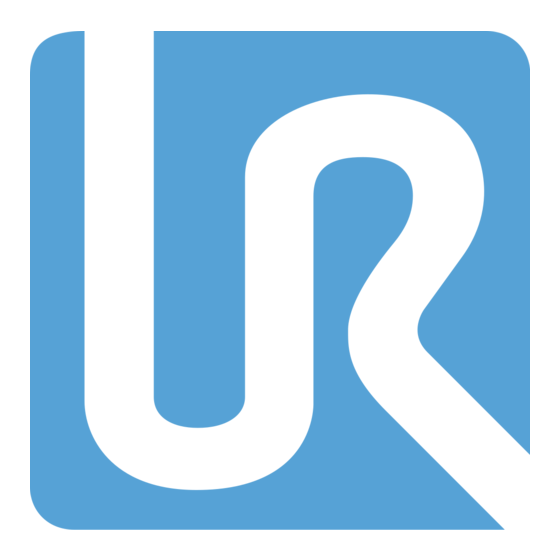
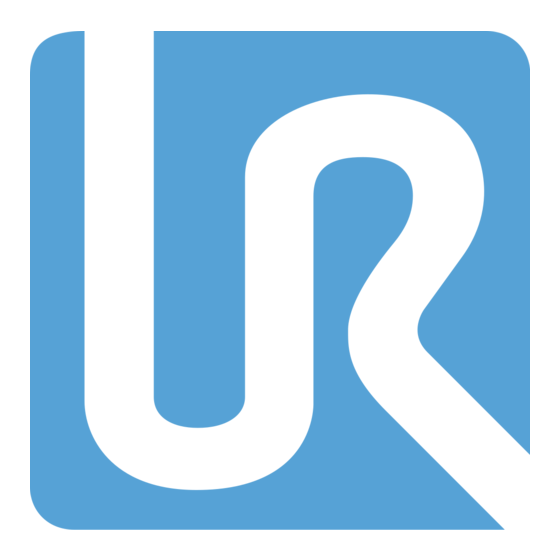
universal robots UR20 Übersetzung Der Originalanleitung
Vorschau ausblenden
Andere Handbücher für UR20:
- Benutzerhandbuch (456 Seiten) ,
- Übersetzung der originalanleitung (270 Seiten) ,
- Benutzerhandbuch (435 Seiten)
Werbung
Quicklinks
Werbung

Inhaltszusammenfassung für universal robots UR20
- Seite 1 User Manual UR20 Übersetzung der Originalanleitung (de) PolyScope 5...
- Seite 4 UR20 User Manual...
- Seite 5 Verbindlichkeit von Universal Robots A/S auszulegen. Dieses Dokument wird regelmäßig geprüft und überarbeitet. Universal Robots A/S übernimmt keinerlei Verantwortung für jedwede Fehler oder Auslassungen in diesem Dokument. Copyright © 2009–2024 by Universal Robots A/S. Das Logo von Universal Robots ist eine eingetragene Handelsmarke von Universal Robots A/S. User Manual UR20...
- Seite 6 UR20 User Manual...
- Seite 7 5.2.2. Verwendung von „Roboter in Position fahren“ 6. Mechanische Schnittstelle 6.1. Arbeitsbereich und Betriebsort 6.2. Montageanweisung 6.3. Befestigung des Roboterarms 6.4. Werkzeug sichern 6.5. Abstände der Control-Box 6.6. Maximale Nutzlast 7. Elektrische Schnittstelle 7.1. Elektrische Warn- und Sicherheitshinweise 7.2. Controller-E/A User Manual UR20...
- Seite 8 10. Reinigung und Inspektion des Roboterarms 11. Entsorgung und Umwelt 12. Zertifizierungen 13. Nachlaufzeit und -weg 14. Erklärungen und Zertifikate 15. Informationen zur Garantie 16. Zertifizierungen 17. Angewandte Normen 18. Technische Spezifikationen UR20 19. Tabellen zu Sicherheitsfunktionen 19.1. Tabelle 1a 19.2. Tabelle 2 Teil II Softwarehandbuch 20. Einleitung 20.1. Gelenkbeschreibung 20.2. Installation des Roboterarms 20.3.
- Seite 9 22.1. Roboter in Position fahren 22.2. Programm 22.3. Variablen 23. Programm - Tab 23.1. Konfiguration des Roboterprogramms 23.2. Programmstruktur Werkzeugleiste 23.2.1. Variablen-Setup 23.2.2. Der Tab „Befehl“ 23.2.3. Grafik-Tab 23.2.4. Der „Variablen“ -Tab 23.3. Ausdruck-Editor 23.4. Verwenden eines ausgewählten Programmknotens User Manual UR20...
- Seite 10 23.8.10. Home 23.9. Assistenten 23.9.1. Suchen 23.9.2. Kraft 23.9.3. Palettierung 23.9.4. Förderbandverfolgung 23.9.5. Schrauben 23.10. URCaps 24. Tab Installation 24.1. TCP-Konfiguration 24.1.1. Anlernen der TCP-Position 24.2. Nutzlast 24.3. Montage 24.4. E/A-Einstellung 24.5. Installationsvariablen 24.6. Anlauf 24.7. Werkzeug E/A UR20 User Manual...
- Seite 11 26.1. MODBUS 27. Der Tab „Protokoll“ 28. Programm- und Installations-Manager 28.1. Datei-Manager 29. Hamburger-Menü 29.1. Info 29.1.1. Hilfe 29.2. Einstellungen 29.2.1. Einstellungen 29.2.2. Passwort 29.2.3. Zugriff auf System und Sicherheit 29.2.4. System 29.2.5. Sicherheit 29.3. Roboter Herunterfahren 30. Glossar 30.1. Index User Manual UR20...
- Seite 12 Arms nachzuahmen. Er besteht aus Aluminiumrohren, die über sechs Gelenke beweglich sind und eine hohe Flexibilität in Ihrer Automatisierungsinstallation ermöglichen. Mit PolyScope, der patentierten Programmierschnittstelle von Universal Robots, können Sie Ihre Automatisierungsanwendungen erstellen, laden und ausführen. • Control-Box mit 3PE-Teach-Pendant Verpackungsinhalt •...
- Seite 13 • Handegelenk 1 und Handgelenk 2: dienen der Ausführung kleinerer Bewegungen. • Handgelenk 3: wo das Werkzeug am Werkzeugflansch befestigt ist. Bei dem Roboter handelt es sich um eine unvollständige Maschine, für die eine Einbauerklärung bereitgestellt wird. Für jede Roboteranwendung ist eine Risikobeurteilung erforderlich. User Manual UR20...
- Seite 14 • Das Script-Handbuch mit Scripts für eine gründliche Programmierung Im myUR-Portal werden Ihre Anfragen entweder von Ihrem bevorzugten Händler bearbeitet oder an den Kundendienst von Universal Robots weitergeleitet. Sie können auch die Roboterüberwachung abonnieren und zusätzliche Benutzerkonten in Ihrem Unternehmen verwalten.
- Seite 15 Vielzahl von Schulungsmöglichkeiten. Entwickler-Suite Die UR Developer Suite universal-robots.com/products/ur-developer-suite ist eine Sammlung aller Tools, die Sie zum Aufbau einer kompletten Lösung benötigen, einschließlich der Entwicklung von URCaps, der Anpassung von Endeffektoren und der Integration von Hardware. User Manual UR20...
- Seite 16 1. Vorwort UR20 User Manual...
- Seite 17 Teil I Hardware-Installationshandbuch Teil I Hardware-Installationshandbuch User Manual UR20...
- Seite 18 Teil I Hardware-Installationshandbuch UR20 User Manual...
- Seite 19 Beachten und befolgen Sie unbedingt alle Montageanweisungen in den folgenden Abschnitten dieses Handbuchs. HINWEIS Universal Robots schließt jedwede Haftung aus, wenn der Roboter (Control-Box des Arms und/oder Teach-Pendant) beschädigt, verändert oder auf bestimmte Weise manipuliert wird. Universal Robots kann nicht für Schäden am Roboter oder an anderen Geräten verantwortlich gemacht werden, die durch...
- Seite 20 2.2. Haftungsbeschränkung Beschreibung Die in diesem Handbuch enthaltenen Informationen dürfen nicht als Garantie von UR dafür ausgelegt werden, dass der Industrieroboter keine Verletzungen oder Schäden verursacht, selbst wenn der Industrieroboter alle Sicherheitshinweise und Informationen für den Gebrauch befolgt. UR20 User Manual...
- Seite 21 Verletzungen führen kann. ERDUNG Zeigt die Erdung an. SCHUTZERDUNG Zeigt die Schutzerdung an. HINWEIS Weist auf die Gefahr von Geräteschäden und/oder auf wichtige Informationen hin. HANDBUCH LESEN Weist auf ausführlichere Informationen hin, die im Handbuch nachzuschlagen sind. User Manual UR20...
- Seite 22 Roboters aufzuhalten, auch kurz vor Start der Roboteranwendung. • Achten Sie auf die Ausrichtung des Roboters, um die Bewegungsrichtung zu verstehen, wenn Sie das Teach- Pendant verwenden. • Halten Sie sich an die Anforderungen und Hinweise in ISO 10218-2. UR20 User Manual...
- Seite 23 Die Verwendung des Roboters mit nicht getesteten externen Maschinen oder in einer nicht getesteten Anwendung kann das Verletzungsrisiko für das Personal erhöhen. • Testen Sie sämtliche Funktionen und das Roboterprogramm separat. • Lesen Sie die Informationen zur Inbetriebnahme. User Manual UR20...
- Seite 24 Sehr starke Magnetfelder können den Roboter beschädigen. • Setzen Sie den Roboter keinen permanenten Magnetfeldern aus. HANDBUCH LESEN Vergewissern Sie sich, dass alle mechanischen und elektrischen Geräte gemäß den Spezifikationen und Warnhinweisen in Mechanische Schnittstelle Elektrische Schnittstelle installiert sind. UR20 User Manual...
- Seite 25 • Lesen und befolgen Sie die Empfehlungen zum Verwendungszweck und die Spezifikationen im Benutzerhandbuch. Die Roboter von Universal Robots sind für die industrielle Handhabung von Werkzeugen/Endeffektoren oder für die Verarbeitung oder Übergabe von Komponenten oder Produkten vorgesehen. Einzelheiten zu den Bedingungen, unter denen der Roboter betrieben werden sollte, finden Sie in den Erklärungen und...
- Seite 26 Nutzung, den Spezifikationen und Zertifizierungen der UR- Roboter oder UR-Produkte abweicht. • Missbrauch ist verboten, da dies zum Tod, zu Verletzungen und/oder zu Sachschäden führen kann. UNIVERSAL ROBOTS LEHNT AUSDRÜCKLICH JEDE AUSDRÜCKLICHE ODER STILLSCHWEIGENDE GARANTIE DER EIGNUNG FÜR EINE BESTIMMTE VERWENDUNG AB. UR20...
- Seite 27 Roboteranwendung verbunden sind, nicht berücksichtigen, kann dies zu Verletzungen oder zum Tod führen. • Ihre Risikobeurteilung für die Anwendung muss die Risiken einschließen, die mit der Reichweite, der Bewegung, der Nutzlast und der Geschwindigkeit des Roboters, des Endeffektors und des Werkstücks verbunden sind. User Manual UR20...
- Seite 28 Überprüfen Sie nach der physischen Installation des Roboters die Verbindungen und schließen Sie die Integration ab. Ein Teil der Risikobeurteilung besteht darin, die Einstellungen der Sicherheitskonfiguration sowie den Bedarf an zusätzlichen Nothaltmöglichkeiten und/oder anderen Schutzmaßnahmen zu ermitteln, die für die jeweilige Roboteranwendung erforderlich sind. UR20 User Manual...
- Seite 29 Bereichen und Merkmalen des Werkzeugs/Endeffektors und des Werkstücks verbundenen Risiken zu verringern: Vermeiden Sie, dass scharfe Kanten auf den Bediener gerichtet sind, indem Sie die scharfen Kanten nach innen zum Roboter hin drehen. User Manual UR20...
- Seite 30 Missbrauch durch. Bei kollaborativen Anwendungen umfasst die Risikobeurteilung die vorhersehbaren Risiken aufgrund von Kollisionen und vernünftigerweise vorhersehbarem Missbrauch. Die Risikobeurteilung muss Folgendes umfassen: • Schwere des Schadens • Wahrscheinlichkeit des Auftretens • Möglichkeiten, die Gefährdungssituation zu vermeiden UR20 User Manual...
- Seite 31 2. Sicherheit Mögliche Universal Robots hat die unten aufgeführten potenziellen Gefahren identifiziert, die Gefahren der Integrator berücksichtigen sollte. Bei speziellen Roboteranwendungen können andere erhebliche Gefahren vorhanden sein. • Risiko von offenen Wunden durch scharfe Kanten oder Ecken am Werkzeug/Anbaugerät oder an der Werkzeug-/Anbaugeräteverbindung.
- Seite 32 überprüfen Sie, ob das gesamte System gestoppt wurde. • Testen Sie das System, das an den Ausgang „Roboter bewegt sich“, „Roboter stoppt nicht“, „Reduzierter Modus“ oder „Nicht reduzierter Modus“ angeschlossen ist, um zu überprüfen, ob die Ausgangsänderungen erkannt werden. • Bestimmen Sie die Inbetriebnahmeanforderungen Ihrer Roboteranwendung. UR20 User Manual...
- Seite 33 Sie sollten spüren, wenn die Verriegelung gelöst ist, was darauf hinweist, dass der Druckknopf zurückgesetzt ist. 2. Überprüfen Sie die Situation und ob der Nothalt zurückgesetzt werden soll. 3. Stellen Sie nach dem Zurücksetzen des Nothalts die Stromversorgung des Roboters wieder her und setzen Sie den Betrieb fort. User Manual UR20...
- Seite 34 Servicezwecke vorgesehen. Unnötige Bewegungen des Roboterarms können zu Sachschäden führen. • Bewegen Sie das Gelenk nicht mehr als 160 Grad, um sicherzustellen, dass der Roboter seine ursprüngliche Position finden kann. • Bewegen Sie kein Gelenk mehr als nötig. UR20 User Manual...
- Seite 35 2.10. Sicherheitsrelevante Funktionen und Schnittstellen Beschreibung Die Roboter von Universal Robots sind mit einer Reihe von eingebauten Sicherheitsfunktionen sowie Sicherheits-E/A und digitalen/analogen Steuersignalen von oder zu elektrischen Schnittstellengruppen ausgestattet, die dem Anschluss an andere Geräte und an zusätzliche Schutzgeräte dienen. Jede Sicherheitsfunktion und Schnittstelle wird gem.
- Seite 36 Stromversorgung wird getrennt, sobald der Roboter anhält. *Roboter mit Energie für Antriebe anhalten; Bahnverlauf wird beibehalten. Antriebsenergie wird beibehalten, auch nachdem der Roboter anhält. * Universal Robots-Stopps der Kategorie 1 und 2 sind im Verlauf als SS1- oder SS2- Stopps nach IEC 61800-5-2 beschrieben. UR20 User Manual...
- Seite 37 2. Sicherheit 2.10.2. Konfigurierbare Sicherheitsfunktionen Beschreibung Die Sicherheitsfunktionen in Robotern von Universal Robots (wie unten aufgeführt) sind dafür zuständig, das Robotersystem zu steuern, d. h. den Roboter inkl. des Werkzeugs/Endeffektors. Die Roboter-Sicherheitsfunktionen dienen dazu, Risiken durch das Robotersystem anhand der Risikobewertung zu verringern. Positionen und Geschwindigkeiten sind gegenüber der Roboterbasis relativ.
- Seite 38 Die Funktionssicherheit kann wie folgt zusammengefasst werden: Tabelle Performance Sicherheitsfunktion Genauigkeit Kategorie Level (PL) Not-Halt – Sicherungsstopp – Gelenkpositionsbegrenzung 5 ° Gelenkgeschwindigkeitsbegrenzung 1.15 °/s Sicherheitsebenen 40 mm Werkzeugausrichtung 3 ° Geschwindigkeitsbegrenzung 50 mm/s Grenzwert erzwingen 25 N Drehmomentbegrenzung 3 kg m/s Energiebegrenzung 10 W Stoppzeitlimit 50 ms Stoppdistanz-Grenze 40 mm Sicheres Zuhause 1.7 ° UR20 User Manual...
- Seite 39 Quetschgefahr kann dadurch verringert werden, dass Hindernisse in diesen Bereichen entfernt werden, der Roboter anders platziert wird oder eine Kombination von Sicherheitsebenen und Gelenkgrenzen festgelegt wird, die eine Bewegung des Roboters in diesem Teil seines Wirkungsbereichs verhindern. User Manual UR20...
- Seite 40 Die Quetschgefahr kann dadurch verringert werden, dass Hindernisse in diesen Bereichen entfernt werden, der Roboter anders platziert wird oder eine Kombination von Sicherheitsebenen und Gelenkgrenzen festgelegt wird, die eine Bewegung des Roboters in diesem Teil seines Arbeitsraums verhindern. UR20 User Manual...
- Seite 41 Umschalten der Betriebsmodi. Der Roboter befindet Betriebsmodus sich im Automatikmodus, wenn der Eingang LOW ist und im Manuellen Modus, wenn der Eingang HIGH ist. Kehrt aus dem Automatikmodus-Schutzstopp-Status Automatikmodus- zurück, wenn im Automatikmodus eine steigende Schutz zurücksetzen Flanke im Schutz-Reset-Eingang auftritt. User Manual UR20...
- Seite 42 Reaktion Not-Halt Stoppkategorie 1 Schutzstopp Stoppkategorie 2 3PE-Stopp (wenn ein 3-Stellungs-Zustimmschalter Stoppkategorie 2 angeschlossen ist) Grenzwertverletzung Stoppkategorie 0 Fehlererkennung Stoppkategorie 0 HINWEIS Wenn das Sicherheitssystem einen Fehler oder eine Verletzung erkennt, werden alle Sicherheitsausgänge auf LOW zurückgesetzt. UR20 User Manual...
- Seite 43 500 ms vergehen, bevor die neuen Grenzwerte aktiv werden. Dies kann unter einem der folgenden Umstände geschehen: • Wechsel von reduzierter auf normale Konfiguration • Wechsel von normaler auf reduzierter Konfiguration Der Roboterarm passt sich innerhalb von 500 ms an die neuen Sicherheitsgrenzen an. User Manual UR20...
- Seite 44 Wiederherstellungsmodus nicht vorsichtig vorgehen, kann dies zu Gefährdungssituationen führen. • Seien Sie vorsichtig, wenn Sie den Roboterarm innerhalb der Limits zurückbewegen, da die Limits für die Gelenkpositionen, die Sicherheitsebenen und die Ausrichtung des Werkzeugs/Endeffektors im Wiederherstellungsmodus alle deaktiviert sind. UR20 User Manual...
- Seite 45 Wiederherstellungsmodus nicht vorsichtig vorgehen, kann dies zu Gefährdungssituationen führen. • Seien Sie vorsichtig, wenn Sie den Roboterarm innerhalb der Limits zurückbewegen, da die Limits für die Gelenkpositionen, die Sicherheitsebenen und die Ausrichtung des Werkzeugs/Endeffektors bei der Wiederherstellung alle deaktiviert sind. User Manual UR20...
- Seite 46 3. Heben und Handhabung 3. Heben und Handhabung UR20 User Manual...
- Seite 47 6. Befestigen Sie alles sicher. 7. Entfernen Sie den Gurt und bewahren Sie ihn auf. Wenn Sie den Roboter loslassen und anheben, Seitlich/umgedreht/schräg Montageausführung stützen Sie ihn, damit er montiert >45 Grad sich dreht und wie abgebildet hängt. User Manual UR20...
- Seite 48 3.1. Verwendung von Rundschlingen Beschreibung Die Rundschlinge wird von UR mit den Robotern UR20 und UR30 geliefert. Nach Angaben des Herstellers entspricht die Rundschlinge folgenden Normen: • EN 1492-1 :2000+A1 :2008 Textile slings - Safety - Flat woven webbing slings, made of man-made fibers, for general purpose use.
- Seite 49 HINWEIS Möglicherweise gibt es in Ihrer Region besondere Vorschriften für das Inspizieren von Hebewerkzeug. • Beachten Sie die örtlichen Vorschriften für die Inspektion von Hebewerkzeug. • Beachten Sie die örtlichen Vorschriften zur Frequenz von Inspektionen von Hebewerkzeug. User Manual UR20...
- Seite 50 3. Heben und Handhabung Tabelle Beschreibung der runden Schlinge Gegenstand Rundschlinge 1T x 1M/2M Farbe Violett (nach EN 1492-2) Material Polyester 1,0 (1000 KG) Gerades Heben WLL-Faktor 0,8 (800 KG) Heben mit Schlaufe UR20 User Manual...
- Seite 51 4. Lichtring 4. Lichtring Beschreibung Der Lichtring an der Basis des Roboterarms zeigt den Status wie in der folgenden Tabelle beschrieben an. HINWEIS Die Konfiguration des Lichtrings kann vom Benutzer geändert und/oder deaktiviert werden. Roboterbasis 1. Lichtring 2. Basis User Manual UR20...
- Seite 52 1. Läuft Parametern Roboter kann von Hand bewegt Manueller Modus werden Blau Nicht automatisch, wird nicht bewegt 1. Backdrive 1. Bootvorgang 2. Freedrive Keine Leistung für den Roboterarm verfügbar 1. Fehler 2. Verstoß 3. Ladebildschirm 4. System AUSSCHALTEN UR20 User Manual...
- Seite 53 Je nach Robotergeneration kann Ihr Teach-Pendant mit oder ohne Drei-Stellungs- Zustimmschalter (3PE) ausgestattet sein. UR20- und UR30-Roboter verfügen über einen eingebauten 3PE, der als Teach- Pendant mit dreistufigem Zustimmschalter (3PE TP) bezeichnet wird. Das Teach- Pendant ohne 3PE funktioniert nicht mit dem UR20 und UR30.
- Seite 54 Mittelpunkt im manuellen Modus befindet. gedrückt. Es wird voller Druck auf die 3PE-Taste Die Bewegung des Roboters wird im Starkes ausgeübt. Sie wird manuellen Modus angehalten. Der Drücken ganz nach unten Roboter befindet sich in 3PE-Halt. gedrückt. UR20 User Manual...
- Seite 55 So verwenden Sie die 3PE-Taste für einen Freedrive des Roboterarms: 1. Rapidly light-press, release, light-press again and keep holding the 3PE button in this position. Jetzt können Sie den Roboterarm in eine gewünschte Position ziehen, während Sie den leichten Druck beibehalten. User Manual UR20...
- Seite 56 4. Halten Sie nun in PolyScope Automove gedrückt, damit sich der Roboterarm in die Startposition bewegt. Der Bildschirm zur Programm-Wiedergabe erscheint. 5. Halten Sie die 3PE-Taste leicht gedrückt, um Ihr Programm zu starten. Lassen Sie die 3PE-Taste los, um Ihr Programm zu stoppen. UR20 User Manual...
- Seite 57 Wenn Sie das Werkzeug in die Nähe des zylindrischen Volumens bewegen, können sich die Gelenke zu schnell bewegen, was zu Funktionsverlusten und Sachschäden führen kann. • Bewegen Sie das Werkzeug nicht in die Nähe des zylindrischen Volumens, auch wenn es sich langsam bewegt. User Manual UR20...
- Seite 58 Boden gestellt werden. Das Teach-Pendant kann an eine Wand angebracht oder an der Control-Box befestigt werden. Vergewissern Sie sich, Teach-Pendant dass das Kabel keine Stolpergefahr darstellt. Zusätzliche Halterungen für Control-Box und Teach Pendant können Sie nach Bedarf erwerben. UR20 User Manual...
- Seite 59 IP-Schutzart für Roboter (IP54), Teach Pendant (IP54) oder Control-Box (IP44) überschreitet. Warnung: WARNUNG Montage Eine instabile Montage kann zu Unfällen führen. • Vergewissern Sie sich immer, dass die Roboterteile richtig und sicher montiert und verschraubt sind. User Manual UR20...
- Seite 60 9.5 ± ,5 0.030 8 FG8 0.008 X 13 9,5 ± 0,5 10.50 THRU ALL Mounting Plate with Pins for Robot Base 0.05 8 h6 - 0.009 8 h6 - 0.009 Abmessungen und Lochmuster für die Montage des Roboters. UR20 User Manual...
- Seite 61 (Die Drehmomentwerte wurden aktualisiert mit SW 5.18. Frühere Druckversionen zeigen andere Werte) 3. Wenn eine genaue Montage des Roboters erforderlich ist, verwenden Sie die Ø8-mm-Bohrung und den Ø8x13-mm-Schlitz mit den entsprechenden ISO 2338 Ø8 h6-Positionierstiften in der Montageplatte. User Manual UR20...
- Seite 62 • M : Drehmoment um die Basis-z-Achse. • F : Kräfte entlang der Basis-z-Achse. • M : Kippmoment in jede Richtung der Basis-xy-Ebene. • F : Kraft in beliebiger Richtung in der Basis-xy-Ebene. Abbildung: Definition von Kraft und Drehmoment am Basisflansch. UR20 User Manual...
- Seite 63 Die normalen Betriebslasten können im Allgemeinen durch Herabsetzung der Beschleunigungsgrenzen der Gelenke reduziert werden. Die tatsächliche Betriebslast hängt von der Anwendung und dem Roboterprogramm ab. Sie können URSim verwenden, um die zu erwartenden Belastungen in Ihrer spezifischen Anwendung zu bewerten. User Manual UR20...
- Seite 64 • Die Betriebslasten des Roboterarms können dazu führen, dass bewegliche Plattformen, wie Tische oder mobile Roboter, umkippen, was zu Unfällen führen kann. • Geben Sie der Sicherheit den Vorrang, indem Sie jederzeit angemessene Maßnahmen ergreifen, um das Umkippen beweglicher Plattformen zu verhindern. UR20 User Manual...
- Seite 65 Verlust des Adapterflansches und/oder Endeffektors zu Verletzungen kommen. • Vergewissern Sie sich, dass das Werkzeug ordnungsgemäß und sicher festgeschraubt ist. • Vergewissern Sie sich, dass das Werkzeug so konstruiert ist, dass es keine Gefährdung darstellt, indem sich beispielsweise unerwartet ein Teil löst. User Manual UR20...
- Seite 66 Werkzeugflanschadapter unten). Werkzeugflanschadapter Der Werkzeugflanschadapter ist ein mechanisches Zubehör für den Werkzeugflansch, das das Schraubenmuster des Werkzeugflansches von EN ISO-9409-1-80-6-M8 auf EN ISO 9409-1-50-4-M6 reduziert. (siehe 6.6 Maximale Nutzlast auf Seite 69) Koordinatensystem und Massenschwerpunkt. Abmessungen und Schraubenanzugsmomente des Werkzeugflanschadapters. UR20 User Manual...
- Seite 67 Bei der Verwendung des Werkzeugadapters ist besondere Vorsicht geboten. Wenn Sie den Endeffektor nicht ordnungsgemäß befestigen, kann es bei einem Verlust dessen zu Verletzungen kommen. • Vergewissern Sie sich, dass das Werkzeug ordnungsgemäß und sicher festgeschraubt ist. • Verwenden Sie immer den angegebenen Positionierungsstift. User Manual UR20...
- Seite 68 Eine feuchte Control-Box kann tödliche Verletzungen zur Folge haben. • Stellen Sie sicher, dass die Control-Box und die Kabel nicht in direkten Kontakt mit Flüssigkeit kommen. • Stellen Sie die Control-Box (IP44) in einer Umgebung auf, die der IP-Schutzart entspricht. UR20 User Manual...
- Seite 69 Schwerpunkt der Nutzlast den Arbeitsraum von 1750 mm bei Nutzlasten von 20 kg überschreitet. Der Roboterarm kann einen langen Schwerpunktversatz aushalten, wenn die Nutzlast unterhalb des Werkzeugflansches platziert ist, wie es bei Palettierungen oft der Fall ist. Nutzlast [kg] Schwerpunktversatz [mm] Beziehung zwischen der Nennnutzlast und der Schwerpunktverschiebung. User Manual UR20...
- Seite 70 Steuerungssoftware passt die Beschleunigungen automatisch an, wenn Sie Folgendes in PolyScope korrekt eingeben (siehe: 23.7.10 Nutzlast festlegen auf Seite 293): • Nutzlastmasse • Schwerpunkt • Trägheit Sie können URSim verwenden, um die Beschleunigungen und Zykluszeiten der Roboterbewegungen mit einer bestimmten Nutzlast zu evaluieren. UR20 User Manual...
- Seite 71 E/A-Schnittstellensignalen getrennt zu verlegen. • Alle sicherheitsrelevanten Signale müssen redundant aufgebaut sein (zwei unabhängige Kanäle). • Halten Sie die beiden unabhängigen Kanäle getrennt, damit ein einzelner Fehler nicht zum Verlust der Sicherheitsfunktion führen kann. User Manual UR20...
- Seite 72 Signalpegel oder übermäßige Aussetzung können den Roboter dauerhaft beschädigen. EMV-Probleme treten häufig bei Schweißvorgängen auf und werden in der Regel im Protokoll erfasst. Universal Robots kann nicht für Schäden haftbar gemacht werden, die im Zusammenhang mit EMV- Problemen verursacht wurden.
- Seite 73 Für die Sicherheit konfigurierbar Grau mit schwarzer Schrift Digital-E/A für allgemeine Zwecke Grün mit schwarzer Schrift Analog-E/A für allgemeine Zwecke In der grafischen Benutzeroberfläche (GUI) können Sie konfigurierbare E/A als sicherheitsrelevante E/A oder Universal-E/A einrichten (siehe Teil II Softwarehandbuch auf Seite 157). User Manual UR20...
- Seite 74 Dieser Block besteht aus vier Klemmen. Die oberen beiden (PWR und GND) sind der 24-V- und Erdungsanschluss der internen 24-V- Stromversorgung. Die unteren beiden Klemmen (24V und 0V) des Blocks umfassen den 24V-Eingang der E/A-Versorgung. Die Standardkonfiguration verwendet die interne Spannungsversorgung (siehe unten). UR20 User Manual...
- Seite 75 [COx / DOx] IEC 61131-2 [COx / DOx] Digitaleingänge Spannung [EIx/SIx/CIx/DIx] AUS-Bereich [EIx/SIx/CIx/DIx] EIN-Bereich [EIx/SIx/CIx/DIx] Strom (11 – 30 V) [EIx/SIx/CIx/DIx] Funktion PNP + [EIx/SIx/CIx/DIx] IEC 61131-2 [EIx/SIx/CIx/DIx] Für ohmsche Lasten oder induktive Lasten von maximal 1 H. User Manual UR20...
- Seite 76 Einrichten konfigurierbarer E/A für Sicherheitsfunktionen erfolgt über die GUI, siehe Teil II PolyScope-Handbuch. VORSICHT Wenn die Sicherheitsfunktionen nicht regelmäßig überprüft und getestet werden, kann dies zu Gefährdungssituationen führen. • Die Sicherheitsfunktionen müssen vor der Inbetriebnahme des Roboters überprüft werden. • Die Sicherheitsfunktionen sind regelmäßig zu überprüfen. UR20 User Manual...
- Seite 77 Der Roboter wird mit einer Standardkonfiguration für den Betrieb ohne Sicherheitskonfiguration zusätzliche Sicherheitsausstattung ausgeliefert (siehe Abbildung unten). Safety Not-Aus-Schalter In den meisten Roboteranwendungen ist die Nutzung einer oder mehrerer zusätzlicher anschließen Not-Aus-Schalter erforderlich. Die folgende Abbildung veranschaulicht die Verwendung mehrerer Not-Aus-Schalter. Safety Safety User Manual UR20...
- Seite 78 Dieses Beispiel zeigt einen Dieses Beispiel zeigt eine Sicherheitsmatte Türschalter als grundlegende als Sicherheitsvorrichtung, bei der eine Sicherheitsvorrichtung, bei der der automatische Wiederaufnahme angebracht Roboter gestoppt wird, sobald die ist. Dieses Beispiel gilt auch für einen Tür geöffnet wird. Sicherheitslaserscanner. UR20 User Manual...
- Seite 79 Ist die Schutzstopp-Schnittstelle mit einem Lichtvorhang verbunden, so ist ein Reset Reset-Taste von außerhalb der Sicherheitszone erforderlich. Die Reset-Taste benötigt zwei Kanäle. In diesem Beispiel ist der E/A CI0-CI1 für die Reset-Taste konfiguriert, siehe unten. Safety Configurable7Inputs User Manual UR20...
- Seite 80 Das Sicherheitssystem des UR-Roboters unterstützt nicht mehrere externe dreistufige Zustimmschalter. Betriebsmodus- Die Verwendung eines dreistufigen Zustimmschalters erfordert die Verwendung eines Schalter Betriebsmodus-Schalters. Die Abbildung unten zeigt einen Betriebsmodus-Schalter. Siehe 20.9 Modi auf Seite 186 Configurable Inputs Operational mode Switch UR20 User Manual...
- Seite 81 7. Elektrische Schnittstelle User Manual UR20...
- Seite 82 Der digitale E/A kann verwendet werden, um mit anderen Geräten zu kommunizieren, mit anderen sofern ein gemeinsamer GND (0V) besteht und die Maschine PNP-Technologie Maschinen oder verwendet, siehe unten. einer SPS Digital Inputs Digital Outputs Digital Inputs Digital Outputs UR20 User Manual...
- Seite 83 [AIx - AG] Auflösung Analogausgang im Strommodus [AOx - AG] Strom [AOx - AG] Spannung [AOx - AG] Auflösung Analogausgang im Spannungsmodus Spannung [AOx - AG] Strom -20 [AOx - AG] Widerstand [AOx - AG] Auflösung [AOx - AG] User Manual UR20...
- Seite 84 Teil II Softwarehandbuch auf Seite 157). Die elektrischen Spezifikationen sind unten angegeben. Klemmen Parameter Einheit Spannung [12V - GND] [12V - GND] Strom Inaktive Spannung [EIN / AUS] [EIN / AUS] Aktive Spannung Eingangsstrom [EIN / AUS] [EIN] Einschaltzeit UR20 User Manual...
- Seite 85 Box AUS, ohne zu speichern. • Halten Sie den EIN-Eingang oder den POWER-Knopf nicht gedrückt, ohne vorher zu speichern. • Verwenden Sie den AUS-Eingang zum Ausschalten per Fernsteuerung, um das Speichern von Dateien und das problemlose Herunterfahren der Control-Box zu ermöglichen. User Manual UR20...
- Seite 86 Sie das System einschalten. • In einigen Fällen muss der externe Monitor vor der Control-Box eingeschaltet werden. • Verwenden Sie einen aktiven Adapter, der Revision 1.2 unterstützt, da nicht alle Adapter sofort nach der Installation funktionieren. 7.9. Ethernet UR20 User Manual...
- Seite 87 Control-Box geführt und in den Ethernet-Anschluss an der Unterseite der Konsole eingesteckt. Ersetzen Sie die Öffnung an der Unterseite der Control-Box mit einer entsprechenden Kabelverschraubung, wenn Sie das Kabel mit dem Ethernet-Anschluss verbinden. Die elektrischen Spezifikationen finden Sie in der untenstehenden Tabelle. Parameter Einheit Kommunikationsgeschwindigkeit 1000 MB/s User Manual UR20...
- Seite 88 • Verriegelbarer (in der AUS -Position) Schalter Es muss ein Hauptschalter installiert werden, mit dem alle Geräte in der Roboteranwendung ausgeschaltet werden können, um eine einfache Verriegelung zu ermöglichen. Die elektrischen Spezifikationen finden Sie in der untenstehenden Tabelle. UR20 User Manual...
- Seite 89 7.11. Roboteranschluss: Roboterkabel Beschreibung Dieser Unterabschnitt beschreibt den Anschluss eines Roboterarms, der mit einem festen 6 m langen Roboterkabel konfiguriert ist. Informationen zum Anschluss eines Roboterarms, der mit einem Basisflansch-Kabelstecker konfiguriert ist, finden Sie unter 7.11 Roboteranschluss: Roboterkabel oben. User Manual UR20...
- Seite 90 Kabel angeschlossen wurde. VORSICHT Ein unsachgemäßer Anschluss des Roboters kann zu einem Stromverlust des Roboterarms führen. • Trennen Sie das Roboterkabel nicht, solange der Roboterarm eingeschaltet ist. • Das originale Roboterkabel darf weder verlängert noch modifiziert werden. UR20 User Manual...
- Seite 91 Stromverlust des Roboterarms führen. • Verlängern Sie kein 6 m langes Roboterkabel. HINWEIS Der direkte Anschluss des Basisflanschkabels an eine Control-Box kann zu Schäden an Geräten oder Eigentum führen. • Schließen Sie das Basisflanschkabel nicht direkt an die Control-Box an. User Manual UR20...
- Seite 92 HINWEIS Der Werkzeuganschluss muss manuell bis auf ein Maximum von 0,4 Nm angezogen werden. Werkzeug-E/A- Der UR20 Werkzeug-E/A kann ein Zubehörelement benötigen, um die Verbindung mit Zubehör Werkzeugen herzustellen. Je nach Werkzeug können Sie das folgende E/A-Zubehör verwenden: Werkzeugflanschadapter (siehe 6 Mechanische Schnittstelle auf Seite 57)
- Seite 93 AI2 / RS485+ RS485+ Analog Ein 3 oder AI3 / RS485- RS485- Digitaleingänge 1 Digitaleingänge 0 SPANNUNG 0V/12V/24V Digitalausgänge 1 TO1/GND oder Erdung Digitalausgäng 0 or TO0/PWR 0V/12V/24V Erdung ERDUNG Der Werkzeugflansch ist mit GND (Erdung) verbunden. User Manual UR20...
- Seite 94 Stromversorgung des Werkzeugs anzuschließen. Das Anbinden einer kapazitiven Last im laufenden Betrieb ist nicht erlaubt. 7.15. Werkzeugstromversorgung Beschreibung Gehen Sie zu Werkzeug-E/A im Installations-Tab (siehe Teil II Softwarehandbuch auf Seite 157), um die interne Spannungsversorgung auf 0 V, 12 V oder 24 V einzustellen. UR20 User Manual...
- Seite 95 3. Tippen Sie auf Werkzeug E/A und wählen Sie die Option Doppel-Pin-Strom. 4. Schließen Sie die Kabel Energie (grau) an TO0 (blau) und Erdung (rot) an TO1 (rosa) an. HINWEIS Wenn der Roboter eine Notabschaltung ausführt, wird die Spannung für beide Spannungspole auf 0V gesetzt (Spannungsversorgung abgeschaltet). User Manual UR20...
- Seite 96 24-V-Stromversorgung. Die Ausgangsspannung beim Tab „E/A“ muss definiert des Werkzeugs werden. Zwischen dem Anschluss SPANNUNG und der Schirmung/Erdung liegt Spannung an, auch wenn der Verbraucher ausgeschaltet ist. POWER Es wird empfohlen, eine Schutzdiode für induktive Lasten zu verwenden (s. unten). POWER UR20 User Manual...
- Seite 97 Wert anzeigt. Die elektrischen Spezifikationen sind unten angegeben. Parameter Einheit Eingangsspannung -0,5 Logischer Pegel LOW Logischer Pegel HIGH Ω Eingangswiderstand 47 k Verwenden der Dieses Beispiel zeigt den Anschluss einer einfachen Taste. digitalen Werkzeugeingänge POWER 7.18. Analoge Werkzeugeingänge User Manual UR20...
- Seite 98 POWER Verwendung der Dieses Beispiel zeigt die Verbindung eines analogen Sensors an einem differenziellen Analogeingänge Ausgang. Verbinden Sie den negativen Ausgang mit der Erdung (0V); die des Werkzeugs, Funktionsweise gleicht der eines nicht differenziellen Sensors. differenziell POWER UR20 User Manual...
- Seite 99 RS485. Ein Puffer speichert die zum Werkzeuganschluss gesendeten Daten bis zur Ruhemoduszeit. Sobald 1000 Byte empfangen wurden, wird die Mitteilung auf das Gerät geschrieben. Baud-Raten 9,6k, 19,2k, 38,4k, 57,6k, 115,2k, 1M, 2M, 5M Stoppbits 1, 2 Parität Keine; Ungerade; Gerade User Manual UR20...
- Seite 100 Sie bitte die Empfehlungen für den Transport des Roboters ohne Original-Transportverpackung. Haftungsausschluss Universal Robots kann nicht für Schäden haftbar gemacht werden, die durch den Transport der Geräte verursacht wurden. Die Empfehlungen für den Transport ohne Verpackung finden Sie unter: myur.universal-robots.com/manuals...
- Seite 101 • Sichern Sie jeden angebrachten Endeffektor fest in 3 Achsen. Transport Klappen Sie den Roboter so weit wie möglich zusammen. Transportieren Sie ihn nicht ausgefahren. (Singularitätsposition) Befestigen Sie die Röhren auf einer festen Oberfläche. Befestigen Sie den Endeffektor in 3 Achsen. User Manual UR20...
- Seite 102 Kunden designierte, geschulte Personen können Reparaturen durchführen, sofern sie das Service-Handbuch beachten. Im Kapitel 5 des Wartungshandbuchs finden Sie einen vollständigen Inspektionsplan für geschulte Personen Alle Rücksendungen von Zubehör an Universal Robots sind gemäß den Bedingungen im Wartungshandbuch durchzuführen. Sicherheit bei der Im Anschluss an Instandhaltungs- und Instandsetzungsarbeiten sind Prüfungen...
- Seite 103 Ausschalten zu schnell lösen, kann dies zu Verletzungen durch elektrische Gefahren kommen. • Vermeiden Sie, das Netzteil im Inneren der Control-Box zu lösen, da selbst mehrere Stunden nach dem Ausschalten der Control-Box hohe Spannungen (bis zu 600 V) vorhanden sein können. User Manual UR20...
- Seite 104 Reinigungsmittelrückstände zu entfernen. Es ist wichtig, dass Sie gründlich abspülen, um zu verhindern, dass Rückstände Schäden verursachen oder ein Sicherheitsrisiko darstellen. Trocknung: Schließlich kann die gereinigte Oberfläche an der Luft getrocknet oder mit Handtüchern getrocknet werden. WARNUNG Verwenden Sie in einer verdünnten Reinigungslösung KEIN BLEICHMITTEL. UR20 User Manual...
- Seite 105 ärztliche Hilfe in Anspruch nehmen. • Einatmen von Dämpfen oder Verschlucken von Fett einen Arzt aufsuchen • Nach der Fettarbeit • kontaminierte Arbeitsflächen reinigen. • gebrauchte Putzlappen oder Papiertücher entsorgen. • Der Kontakt mit Kindern und Tieren ist verboten. User Manual UR20...
- Seite 106 10. Reinigung und Inspektion des Roboterarms Roboterarm Die folgende Tabelle ist eine Checkliste der von Universal Robots empfohlenen Inspektionsplan Inspektionen. Führen Sie regelmäßig Inspektionen durch, wie in der Tabelle empfohlen. Alle referenzierten Teile, die sich in einem inakzeptablen Zustand befinden, müssen nachgebessert oder ersetzt werden.
- Seite 107 10. Reinigung und Inspektion des Roboterarms Roboterarm HINWEIS Inspektionsplan Die Verwendung von Druckluft zur Reinigung des Roboterarms kann die Komponenten des Roboterarms beschädigen. • Verwenden Sie zur Reinigung des Roboterarms niemals Druckluft. User Manual UR20...
- Seite 108 6. Prüfen Sie die flachen Ringe auf Verschleiß und Beschädigungen. • Ersetzen Sie die flachen Ringe, falls diese abgenutzt oder beschädigt sind. HINWEIS Wenn innerhalb des Garantiezeitraums Schäden an einem Roboter festgestellt werden, wenden Sie sich an den Händler, bei dem der Roboter gekauft wurde. UR20 User Manual...
- Seite 109 Position. Einschalttaste 3PE-Taste 3. Ziehen/Schieben Sie den Roboter in eine horizontal verlängerte Position und lassen Sie ihn los. 4. Vergewissern Sie sich, dass der Roboterarm die Position ohne Unterstützung und ohne Aktivierung von Freedrive halten kann. User Manual UR20...
- Seite 110 11. Entsorgung und Umwelt 11. Entsorgung und Umwelt Description Die Roboter von Universal Robots sind in Einklang mit den geltenden nationalen Gesetzen, Bestimmungen und Normen zu entsorgen. Diese Verantwortung liegt beim Besitzer des Roboters. UR-Roboter werden unter Einhaltung der Beschränkung der Verwendung gefährlicher Stoffe zum Schutz der Umwelt hergestellt, wie in der europäischen RoHS-Richtlinie...
- Seite 111 • Drahtbündel mit Kupferdrähten, Leiterplatten, verschiedene elektronische Komponenten, Kunststoffstecker und kleinere mechanische Komponenten, z. B. Schrauben, Muttern, Abstandshalter (Stahl, Messing und Kunststoff) • Eine Lithium-Batterie ist auf einer Platine montiert. Lesen Sie im Service- Handbuch nach, wie Sie das Gerät entfernen können. User Manual UR20...
- Seite 112 12. Zertifizierungen Beschreibung Zertifizierungen von Drittparteien sind freiwillig. Um jedoch Roboterintegratoren den besten Service zu bieten, hat sich Universal Robots dazu entschieden, seine Roboter durch die folgenden, anerkannten Prüfinstitute zertifizieren zu lassen. Kopien aller Zertifizierungen finden Sie im Kapitel: Zertifizierungen. Zertifizierung Zertifikate von TÜV Rheinland nach EN...
- Seite 113 Richtlinien dieser. Die europäischen Richtlinien finden Sie auf der offiziellen Homepage: http://eur- lex.europa.eu. Gemäß der Maschinenrichtlinie werden Roboter von Universal Robots als unvollständige Maschinen betrachtet und als solche ohne CE-Kennzeichnung ausgeliefert. Die Einbauerklärung gemäß der Maschinenrichtlinie finden Sie im Kapitel: Erklärungen und Zertifikate.
- Seite 114 Sie können die maximale Stoppzeit und den maximalen Sicherheitsabstand einstellen. Wenn benutzerdefinierte Einstellungen verwendet werden, passt sich die Programmgeschwindigkeit an die ausgewählten Grenzwerte an. Gelenk 0 (FUSS) Nachlaufweg in Meter für 33 % von 20 kg. Nachlaufweg in Meter für 66 % von 20 kg. UR20 User Manual...
- Seite 115 13. Nachlaufzeit und -weg Nachlaufweg in Meter bei maximaler Nutzlast von 20 kg Gelenk 0 (FUSS) Nachlaufzeit in Sekunden für 33 % von 20 kg. Nachlaufzeit in Sekunden für 66 % von 20 kg. Nachlaufzeit in Sekunden bei maximaler Nutzlast von 20 kg. User Manual UR20...
- Seite 116 13. Nachlaufzeit und -weg Gelenk 1 (SCHULTER) Nachlaufweg in Meter für 33 % von 20 kg. Nachlaufweg in Meter für 66 % von 20 kg Nachlaufweg in Meter bei maximaler Nutzlast von 20 kg Gelenk 1 (SCHULTER) Nachlaufzeit in Sekunden für 33 % von 20 kg UR20 User Manual...
- Seite 117 13. Nachlaufzeit und -weg Nachlaufzeit in Sekunden für 66 % von 20 kg Nachlaufzeit in Sekunden bei maximaler Nutzlast von 20 kg. Gelenk 2 (ELLBOGEN) Nachlaufweg in Meter für 33 % von 20 kg. Nachlaufweg in Meter für 66 % von 20 kg User Manual UR20...
- Seite 118 13. Nachlaufzeit und -weg Nachlaufweg in Meter bei maximaler Nutzlast von 20 kg Gelenk 2 (ELLBOGEN) Nachlaufzeit in Sekunden für 33 % von 20 kg Nachlaufzeit in Sekunden für 66 % von 20 kg Nachlaufzeit in Sekunden bei maximaler Nutzlast von 20 kg UR20 User Manual...
- Seite 119 Sequential numbering, restarting at 0 each year NOTE: This DOI is not applicable when the OEM Controller is used Universal Robots UR20 and UR30 shall only be put into service upon being integrated into a final complete machine (robot application or robot cell),...
- Seite 120 The manufacturer, or his authorised representative, shall transmit relevant information about the partly completed machinery in response to a reasoned request by the national authorities. Approval of full quality assurance system (ISO 9001), by the notified body Bureau Veritas, certificate #DK015892. UR20 User Manual...
- Seite 121 Sequential numbering, restarting at 0 each year NOTE: This DOI is not applicable when the OEM Controller is used Universal Robots UR20 and UR30 shall only be put into service upon being integrated into a final complete machine (robot application or robot cell),...
- Seite 122 14. Erklärungen und Zertifikate UR20 User Manual...
- Seite 123 14. Erklärungen und Zertifikate User Manual UR20...
- Seite 124 Produkte und behält sich daher das Recht vor, Produkte und Produktdokumentationen ohne vorherige Ankündigung zu aktualisieren. Universal Robots A/S unternimmt alle Anstrengungen, dass der Inhalt dieses Benutzerhandbuchs genau und korrekt ist, übernimmt jedoch keine Verantwortung für jedwede Fehler oder fehlende Informationen. Dieses Handbuch enthält keine Garantieinformationen. UR20 User Manual...
- Seite 125 16. Zertifizierungen 16. Zertifizierungen TÜV Rheinland User Manual UR20...
- Seite 126 16. Zertifizierungen TÜV Rheinland North America UR20 User Manual...
- Seite 127 铅 Hexavalent Polybrominated Mercury Cadmium Polybrominated Lead (Pb) Chromium diphenyl ethers (Hg) (Cd) biphenyls (PBB) (Cr+6) (PBDE) UR Robots 机器人:基本系统 UR3 / UR5 / UR10 / UR3e / UR5e / UR10e UR16e / UR20 / UR30 O: Indicates that this toxic or hazardous substance contained in all of the homogeneous materials for this part is below the limit requirement in SJ/T11363‐2006. O: 表示该有毒有害物质在该部件所有均质材料中的含量均在SJ/T 11363‐2006规定的限量要求以下。 X: Indicates that this toxic or hazardous substance contained in at least one of the homogeneous materials used for this part is above the limit requirement in SJ/T11363‐2006. X: 表示该有毒有害物质至少在该部件的某一均质材料中的含量超出SJ/T 11363‐2006规定的限量要求。 (企业可在此处,根据实际情况对上表中打“X”的技术原因进行进一步说明。) Items below are wear‐out items and therefore can have useful lives less than environmental use period: 下列项目是损耗品,因而它们的有用环境寿命可能短于基本系统和可选项目的使用时间: Drives, Gaskets, Probes, Filters, Pins, Cables, Stiffener, Interfaces 电子驱动器, 垫圈, 探针, 过滤器, 别针, 缆绳, 加强筋, 接口 Refer to product manual for detailed conditions of use. 详细使用情况请阅读产品手册. Universal Robots encourages that all Electronic Information Products be recycled but does not assume responsibility or liability. Universal Robots 鼓励回收再循环利用所有的电子信息产品, 但 Universal Robots 不负任何责任或义务 To the maximum extent permitted by law, Customer shall be solely responsible for complying with, and shall otherwise assume all liabilities that may be imposed in connection with, any legal requirements adopted by any governmental authority related to the Management Methods for Controlling Pollution by Electronic Information Products (Ministry of Information Industry Order #39) of the Peoples Republic of China otherwise ...
- Seite 128 It is verified that foregoing equipment has been registered under the Clause 3, Article 58-2 of Radio Waves Act. 2024년(Year) 03월(Month) 21일(Day) 국립전파연구원장 Director General of National Radio Research Agency "적합성평가표시" ※ 적합등록 방송통신기자재는 반드시 를 부착하여 유통하여야 합니다. 위반시 과태료 처분 및 등록이 취소될 수 있습니다. UR20 User Manual...
- Seite 129 16. Zertifizierungen KCCs User Manual UR20...
- Seite 130 Die Sicherheitssteuerung ist entsprechend den Sicherheitsbezogene Teile von Anforderungen dieser Standards ausgelegt. Die Steuerungen Teil 1: Allgemeine Sicherheitsfunktionen sind nach diesen Gestaltungsleitsätze Teil 2: Standards bzw. Normen für funktionale Sicherheit Validierung zertifiziert. ISO 13850 Klausel Beschreibung Maschinensicherheit – Notabschaltung – Design-Prinzipien UR20 User Manual...
- Seite 131 International English auf American English geändert, Sicherheitsanforderungen aber der technische Inhalt ist derselbe. Teil 2 dieser Norm richtet sich an den Integrator des Robotersystems bzw. der Roboteranwendung und nicht an Universal Robots. CAN/CSA-Z434 Klausel Beschreibung Diese nationale kanadische Norm ist eine Übernahme...
- Seite 132 Die Notabschaltungsfunktion ist nach diesem Standard als Elektrische Stopp-Kategorie 1 ausgelegt. Stopp-Kategorie 1 beschreibt Ausrüstung von einen kontrollierten Stopp, bei dem die Motoren unter Maschinen Teil 1: Stromzufuhr gestoppt werden und die Stromversorgung Allgemeine nach dem Stopp getrennt wird. Anforderungen UR20 User Manual...
- Seite 133 27: Prüfverfahren – Prüfung Ea und Leitfaden: Schocken Teil 2-64: Prüfverfahren – Prüfung Fh: Schwingen, Breitbandrauschen (digital geregelt) und Leitfaden IEC -61784-3 Klausel Beschreibung Industrielle Kommunikationsnetze – Profile Teil 3: Funktional sichere Übertragung bei Feldbussen – Allgemeine Regeln und Festlegungen für Profile User Manual UR20...
- Seite 134 Diese Norm legt die Klassifizierung der Luftreinheit in zugehörige kontrollierte Bezug auf die Konzentration von luftgetragenen Umgebungen - Teil 1: Partikeln in Reinräumen und reinen Zonen fest. Die Klassifizierung der Reinraumklassifizierung kennzeichnet die Eignung des Luftreinheit nach Produkts für die angegebene Reinraumklasse. Partikelkonzentration UR20 User Manual...
- Seite 135 18. Technische Spezifikationen UR20 18. Technische Spezifikationen UR20 Robotertyp UR20 Maximale Nutzlast 20 kg / 44,1 lb 1750 mm / 68,9 in (6 Mechanische Schnittstelle auf REACH Seite 57) Freiheitsgrade 6 Drehgelenke Programmierung PolyScope-GUI auf 12-Zoll-Touchscreen 750 W (max.) Stromverbrauch (durchschnitt) Ca. 500 W mit einem typischen Programm 0–50 °C. Bei Umgebungstemperaturen über 35 °C kann...
- Seite 136 18. Technische Spezifikationen UR20 TP-Kabel: Teach-Pendant zur Control-Box 4,5 m / 177 in Roboterkabel: Roboterarm zu Control-Box HiFlex (PUR) 6 m / 236 in x 12,1 mm UR20 User Manual...
- Seite 137 Sicherheitsfunktion einschließlich des externen Geräts oder der externen Ausrüstung durch die Gesamtarchitektur und die Summe aller PFH -Werte bestimmt, einschließlich der UR-Roboter-Sicherheitsfunktion PFH HINWEIS Die in diesem Kapitel dargestellten Tabellen zu Sicherheitsfunktionen sind vereinfacht. Die umfassenden Versionen finden Sie hier: https://www.universal-robots.com/support SF# und Sicherheitsfunktion User Manual UR20...
- Seite 138 (IEC 60204-1) Roboterwerkzeug- 1,8E-07 Für die integrierte funktionale Sicherheitseinstufung mit einer externen sicherheitsbezogenen Steuerung oder einem externen Nothalt-Gerät, das mit dem Nothalt-Eingang verbunden ist, addieren Sie den PFH dieses sicherheitsbezogenen Eingangs zum PFH dieser Sicherheitsfunktion (kleiner als 1,8E-07). UR20 User Manual...
- Seite 139 überschreitet. Es wird im Sicherheitsteil der wird ein Benutzeroberfläche Roboterstopp konfiguriert. Es handelt eingeleitet, um ein sich um ein Mittel zur Überschreiten des sicherheitsgerichteten Limits zu Begrenzung der weichen verhindern. Achse und der Raumbegrenzung gemäß ISO 10218-1:2011, 5.12.3. User Manual UR20...
- Seite 140 Das Überschreiten des internen Gelenkdrehmoments (jedes Gelenk) führt zu Gelenkdrehmoments einem Stopp der Kategorie 0 . Diese Einstellung ist für Benutzer nicht zugänglich, sondern eine Werkseinstellung. Dies ist NICHT als Sicherheitsfunktion der e- Series dargestellt, da keine Benutzereinstellungen und Benutzerkonfigurationen vorhanden sind. UR20 User Manual...
- Seite 141 TCP- Lässt nicht zu, Positionen. Die zweite dass eine ist die TCP- Bewegung die Orientierungsgrenze, eingestellten die als zulässige Grenzen Richtung und Toleranz überschreitet. eingegeben wird. Dies bietet aufgrund der Sicherheitsebenen Einschluss- /Ausschlusszonen für TCP und Handgelenk. User Manual UR20...
- Seite 142 Bewegung TOL: 50 um das Überschreiten kein Limit mm/s einer überschreitet. Es 1,8E-07 Geschwindigkeitsgrenze wird ein zu verhindern. Roboterstopp eingeleitet, um ein Überschreiten des Limits zu verhindern. Lässt nicht zu, dass eine Bewegung die eingestellten Grenzen überschreitet. UR20 User Manual...
- Seite 143 Lässt nicht zu, dass Kraftbegrenzung ein überwachter eine Bewegung die Stopp ausgelöst wird, hält der eingestellten Grenzen Roboter an und fährt dann in eine überschreitet. Position zurück, in der die Kraftbegrenzung nicht überschritten wurde. Anschließend stoppt er erneut. User Manual UR20...
- Seite 144 Arbeit (Summe der Gelenkmomente mal Gelenkwinkelgeschwindigkeite TOL: 10 n), die auch den Strom zum Dynamische Roboterarm sowie die Begrenzung von Roboter Robotergeschwindigkeit Strom/Drehmoment :1,8E-07 beeinflusst. Diese Sicherheitsfunktion begrenzt dynamisch den Strom/das Drehmoment, hält aber die Geschwindigkeit aufrecht. UR20 User Manual...
- Seite 145 HINWEIS: Wenn die SGMS (Spritzgussmaschinen-Schnittstelle) verwendet wird, ist der Ausgang des UR-Roboter-Nothalts NICHT mit der SGMS verbunden. Es wird kein Nothalt-Ausgangssignal vom UR- Roboter an das SGMS gesendet. Dies ist eine Funktion, um eine nicht wiederherstellbare Stoppbedingung zu verhindern. User Manual UR20...
- Seite 146 Ausgänge LOW. Siehe unten. Die funktionale Anschluss Sicherheitseinstufung bezieht sich auf das, was sich 1,8E- an Logik innerhalb des UR-Roboters befindet. Die integrierte und/oder funktionale Sicherheitsleistung erfordert die Hinzufügung Geräte dieses PFHd zum PFHd der externen Logik (falls vorhanden) und den Komponenten. UR20 User Manual...
- Seite 147 Ausgänge LOW. Die funktionale Anschluss Sicherheitseinstufung bezieht sich auf das, was sich 1,8E- an Logik innerhalb des UR-Roboters befindet. Die integrierte und/oder funktionale Sicherheitsleistung erfordert die Hinzufügung Geräte dieses PFHd zum PFHd der externen Logik (falls vorhanden) und den Komponenten. User Manual UR20...
- Seite 148 Roboterstopp eingeleitet, um ein Überschreiten des Limits zu verhindern. Die Sicherheitsfunktion führt die gleiche Berechnung der Nachlaufzeit für die angegebenen Bewegungen durch und leitet einen Stopp der Kat. 0 ein, wenn die Stoppzeitgrenze überschritten wird oder ist. UR20 User Manual...
- Seite 149 Roboterstopp eingeleitet, um ein Überschreiten des Limits zu verhindern. Die Sicherheitsfunktion führt die gleiche Berechnung des Nachlaufwegs für die angegebenen Bewegungen durch und leitet einen Stopp der Kat. 0 ein, wenn die Stoppzeitgrenze überschritten wird oder ist. User Manual UR20...
- Seite 150 Robotern hält die Stoppkategorie 2 die Bahn bei und versorgt das System nach dem Stopp weiter mit Strom. Es wird empfohlen, die UR-Sicherheitsfunktionen „Nachlaufzeit“ und „Nachlaufweg“ zu verwenden. Diese Grenzwerte sollten in Ihrer Anwendung für Nachlaufzeit/Nachlaufweg verwendet werden. Der Roboterstopp war für Universal Robots Roboter früher als „Sicherheitsstopp“ bekannt. UR20 User Manual...
- Seite 151 Roboteranwendung geeignet sind. Schutz-Reset Beschreibung Betrifft Bei konfiguriertem Schutz-Reset, und wenn die externen Weniger Anschlüsse von LOW auf HIGH wechseln, wird der als 1,8E- Schutzstopp ZURÜCKGESETZT. Der Sicherheitseingang Roboter zum Auslösen eines Reset der Schutzstopp- Eingang zu SF2 Sicherheitsfunktion. User Manual UR20...
- Seite 152 Weniger dann in den Freedrive, wenn die folgenden Bedingungen als 1,8E- erfüllt sind: Roboter Eingang • 3PE-TP-Taste wird nicht gedrückt zu SF2 • EINGANG des 3-Stellungs-Zustimmschalters ist nicht konfiguriert oder nicht gedrückt (EINGANG Low) 19.2. Tabelle 2 UR20 User Manual...
- Seite 153 (Freedrive) ist Handführung standardmäßig Teil der UR- • Not-Aus-Taste Roboter, aber dies ist für die • Drei-Stellungs- Programmierung im Zustimmschalter manuellen Modus und nicht • sicherheitsrelevante, für den kollaborierenden überwachte Automatikbetrieb. Stoppbedingung • einstellbare, sicherheitsrelevante überwachte Geschwindigkeitsfunktion User Manual UR20...
- Seite 154 Arbeitsbereich und die 2. den Betrieb im Falle von 2) oben wieder Bodenfläche zu reduzieren. aufnehmen Im Fall von 2) 2), Wiederaufnahme des Betriebs nach einem sicherheitsbewerteten überwachten Stopp, siehe ISO 10218-2 und ISO/TS 15066 für die Anforderungen. UR20 User Manual...
- Seite 155 Studie Roboteranwendung bewertete den Druck bis zum verwendet, um Druck und Einsetzen von Schmerzen, Kräfte zu verringern, die nicht von Verletzungen. Siehe durch den Endeffektor und Anhang A. Siehe ISO/TR die Werkstücke verursacht 20218-1 Endeffektoren. werden. User Manual UR20...
- Seite 156 19. Tabellen zu Sicherheitsfunktionen UR20 User Manual...
- Seite 157 Teil II Softwarehandbuch Teil II Softwarehandbuch User Manual UR20...
- Seite 158 Teil II Softwarehandbuch UR20 User Manual...
- Seite 159 Sie Skripte für Ihre Roboterprogramme erstellen möchten 20.1. Gelenkbeschreibung Beschreibung Der Universal Robots-Roboterarm besteht aus Rohren und Gelenken. Mit PolyScope koordinieren Sie die Bewegung dieser Gelenke und die bewegung des Roboterarms. Sie besfestigen Werkzeuge am Ende des Roboterarms oder am Werkzeugflansch .
- Seite 160 Wenn Sie Ihren Roboter zum ersten Mal installieren, müssen Sie die Seriennummer auf Seriennummer der Control-Box so konfigurieren, dass sie mit dem Roboterarm übereinstimmt. Dieses Verfahren ist auch erforderlich, wenn Sie die Software auf der Control-Box neu beim ersten Start installieren, z. B. wenn Sie ein Software-Update erhalten. UR20 User Manual...
- Seite 161 In der Control-Box befinden sich hauptsächlich die elektrische Ein- und /ausschalten Ausgangskontakte, über die der Roboterarm, das Teach-Pendant sowie die gesamte Peripherie elektrisch miteinander verbunden sind. Um den Roboterarm mit Energie zu versorgen, müssen Sie die Control-Box einschalten. User Manual UR20...
- Seite 162 3. Es kann ein „Erste Schritte“-Bildschirm erscheinen, der Sie auffordert, mit der Programmierung des Roboters zu beginnen. Initialisierung Bei erster Inbetriebnahme kann das Dialogfeld "Kann nicht fortgesetzt werden" angezeigt werden. Wählen Sie Zum Initialisierungsbildschirm, um den Initialisierungsbildschirm aufzurufen. UR20 User Manual...
- Seite 163 über verschiedene Farben an: • Rot Ausschalten. Der Roboterarm befindet sich in einem gestoppten Zustand. • Gelb Leerlauf. Der Roboterarm ist eingeschaltet, jedoch nicht für den normalen Betrieb bereit. • Grün Normal. Der Roboterarm ist eingeschaltet und betriebsbereit. User Manual UR20...
- Seite 164 Öl- und Fettviskosität zu einer geringeren Leistung oder zum Stillstand führen. • Das Starten des Roboters bei niedrigen Temperaturen kann eine Aufwärmphase erfordern. Siehe den Support-Artikel „Best Practice für die Inbetriebnahme von Robotern in kalten Umgebungen“ auf universal-robots.com UR20 User Manual...
- Seite 165 • Verlief die Installationsabnahme positiv, werden durch Antippen der Taste Start alle Gelenkbremsen gelöst und der Roboterarm ist für den normalen Betrieb einsatzbereit. Bei der Inbetriebsetzung des Roboterarms sind durch das Lösen der Gelenkbremsen Geräusche zu hören und es finden leichte Bewegungen statt. User Manual UR20...
- Seite 166 Die besten Ergebnisse erzielen Sie, wenn Sie mit der Fingerspitze eine Auswahl auf dem Bildschirm treffen. In diesem Handbuch wird dies als "tippen" bezeichnet. Falls gewünscht, kann ein handelsüblicher Stift zur Auswahl auf dem Bildschirm verwendet werden. UR20 User Manual...
- Seite 167 User Manual UR20...
- Seite 168 Dateipfad, Neu, Öffnen und Speichern. Neu... dient zum Erstellen eines neuen Programms oder einer Installation. Öffnen... dient zum Öffnen eines zuvor erstellten und gespeicherten Programms bzw. einer Installation. Speichern... dient zum Speichern eines Programms, einer Installation oder beider Komponenten gleichzeitig. UR20 User Manual...
- Seite 169 Ferngesteuert gibt an, dass der Roboter von einer entfernten Position aus gesteuert werden kann. Tippen Sie darauf, um zur lokalen Steuerung zu wechseln. Sicherheitsprüfsumme zeigt die aktive Sicherheitskonfiguration an. Hamburger-Menü dient zum Aufrufen der PolyScope-Hilfe, Infos und Einstellungen. User Manual UR20...
- Seite 170 Schritt dient zur Einzelschrittausführung eines Programms. Stopp hält das aktuell geladene Roboterprogramm an. Manuell mit hoher Der manuelle Hochgeschwindigkeitsmodus ist nur im manuellen Modus bei Geschwindigkeit Konfiguration eines dreistufigen Zustimmschalters verfügbar. Manuelle hohe Geschwindigkeit erlaubt Werkzeug- und Ellbogengeschwindigkeit, zeitweise 250 mm/s zu überschreiten. UR20 User Manual...
- Seite 171 So verwenden Sie die 3PE-TP-Taste für einen Freedrive des Roboterarms: Pendant 1. Rapidly light-press, release, light-press again and keep holding the 3PE button in this position. Jetzt können Sie den Roboterarm in eine gewünschte Position ziehen, während Sie den leichten Druck beibehalten. User Manual UR20...
- Seite 172 Roboterbremsen gelöst werden. In manchen Situationen, z. B. wenn der Roboter kurz vor einer Kollision steht, sind diese Vibrationen unerwünscht. Verwenden Sie Backdrive, um bestimmte Gelenke in eine gewünschte Position zu zwingen, ohne alle Bremsen im Roboterarm zu lösen. Für Backdrive-Methoden, siehe 20.5 Zurückfahren auf Seite 174 UR20 User Manual...
- Seite 173 • Wenn ein oder mehrere Gelenke sich ihren Gelenkgrenzen nähern. • Wenn sich die Positionierung des Roboterarms der Singularität nähert. Der Widerstand nimmt zu, wenn sich der Roboter der Singularität nähert, sodass er sich schwerer Positionieren lässt. User Manual UR20...
- Seite 174 Vibrationen, die mit einem vollständigen Neustart einhergehen, nicht erwünscht sind. Die Robotergelenke fühlen sich unbeweglicher an, während Backdrive aktiv ist. Sie können eine der folgenden Sequenzen verwenden, um Backdrive zu aktivieren: • 3PE-Teach-Pendant • 3PE-Gerät/Schalter • Freedrive am Roboter UR20 User Manual...
- Seite 175 Der Status des Roboters wechselt zu Backdrive. 3. Jetzt können Sie die Bremse in einem gewünschten Gelenk mit deutlichem Druck lösen, um den Roboterarm zu bewegen. Solange Sie den Freedrive am Roboter gedrückt halten, ist Backdrive aktiviert und der Arm kann sich bewegen. User Manual UR20...
- Seite 176 20.5.1. Backdrive-Prüfung Description Wenn der Roboter kurz vor einer Kollision steht, können Sie den Backdrive verwenden, um den Roboterarm vor der Initialisierung in eine sichere Position zu bewegen. 3PE-Teach-Pendant UR20 User Manual...
- Seite 177 Bedarf gelöst, sobald die Freedrive-Taste aktiviert wird. HINWEIS Im Backdrive-Modus ist der Roboterarm "schwer" zu bewegen. OBLIGATORISCHE MAẞNAHME Die Backdrive-Modus-Prüfung muss für alle Gelenke durchgeführt werden. Sicherheitseinstellungen Überprüfen Sie, ob die Sicherheitseinstellungen des Roboters mit der Risikobewertung der Roboterinstallation übereinstimmen. User Manual UR20...
- Seite 178 Roboter können Sie die korrekte Montageposition bestätigen. 9. Tippen Sie auf die Taste Start , damit der Roboter sein Bremssystem löst. Der Roboter vibriert und macht Klickgeräusche, um anzuzeigen, dass er programmiert werden kann. HINWEIS Lernen Sie, Ihren Universal-Roboter zu programmieren auf www.universal-robots.com/academy/ UR20 User Manual...
- Seite 179 Schaltfläche an der Oberseite des Teach-Pendants gedrückt halten. Neben der Bewegung entlang verschiedener Wegpunkte kann das Programm an bestimmten Stellen entlang des Weges E-/A-Signale an andere Maschinen senden, und – basierend auf Variablen und E-/A-Signale – Befehle ausführen, wie beispielsweise if…then und Schleifen. User Manual UR20...
- Seite 180 über die Standardwerte. Führen Sie immer eine Risikobewertung durch, bevor Sie den Roboter in Betrieb nehmen. WARNUNG Halten Sie Ihren Kopf und Rumpf außerhalb der Reichweite (Arbeitsbereich) des Roboters. Legen Sie die Finger nicht dort hin, wo sie eingeklemmt werden können. UR20 User Manual...
- Seite 181 20.8. Beurteilung von Cybersicherheitsrisiken 20.8.1. Allgemeine Cybersicherheit Description Der Anschluss eines Roboters von Universal Robots an ein Netzwerk kann Risiken für die Cybersicherheit mit sich bringen. Diese Risiken können durch den Einsatz von qualifiziertem Personal und die Implementierung spezieller Maßnahmen zum Schutz der Cybersicherheit des Roboters minimiert werden.
- Seite 182 • Deaktivieren Sie den SSH-Zugang, wenn er nicht benötigt wird. Bevorzugen Sie die schlüsselbasierte Authentifizierung gegenüber der passwortbasierten Authentifizierung • Setzen Sie die Roboter-Firewall auf die restriktivsten nutzbaren Einstellungen und deaktivieren Sie alle ungenutzten Schnittstellen und Dienste, schließen Sie Ports und beschränken Sie IP-Adressen. UR20 User Manual...
- Seite 183 User Manual UR20...
- Seite 184 Achten Sie besonders auf die URCaps und Daten im Programmordner. • Um die sichere Entfernung hochsensibler Daten zu gewährleisten, sollten Sie die SD-Karte leeren oder zerstören. Informationen zum Einrichten eines Administratorpassworts und zur lokalen Portweiterleitung finden Sie im Kapitel „Hamburger-Menü“ in den Online- Handbüchern auf myur.universal-robots.com. UR20 User Manual...
- Seite 185 User Manual UR20...
- Seite 186 Reduzierte Programme ausführen Geschwindigkeit** Programm von ausgewähltem Knoten starten *Nur wenn kein Drei-Stellungs-Zustimmschalter konfiguriert ist. *** Wenn ein Drei-Stellungs-Zustimmschalter konfiguriert ist, arbeitet der Roboter mit manuell reduzierter Geschwindigkeit, es sei denn, manuell mit hoher Geschwindigkeit ist aktiviert. UR20 User Manual...
- Seite 187 Automatikmodus wirkungslos. Für die Programmierung wird ein 3PE-Teach-Pendant empfohlen. Wenn sich im manuellen Modus eine weitere Person im abgesicherten Bereich aufhalten kann, kann ein zusätzliches Gerät integriert und für die Nutzung durch die weitere Person konfiguriert werden. User Manual UR20...
- Seite 188 Teach-in, bevor der Roboterarm zum ersten Mal eingeschaltet wird. 4. Alle Sicherheitskonfigurationseinstellungen, auf die auf diesem Bildschirm und in den Unterregisterkarten zugegriffen werden kann. 5. Der Integrator muss sicherstellen, dass alle Änderungen an den Einstellungen der Sicherheitskonfiguration der Risikobewertung entsprechen. Siehe Hardware- Installationshandbuch. UR20 User Manual...
- Seite 189 Einstellungen aktiv. 5. Drücken Sie auf die Registerkarte Sperren oder navigieren Sie vom Sicherheitsmenü weg, um alle Einstellungen für Sicherheitselemente erneut zu sperren. Weitere Informationen über das Sicherheitssystem finden Sie im Hardware- Installationshandbuch. User Manual UR20...
- Seite 190 3. Geben Sie unter Neues Passwort ein Passwort ein. 4. Geben Sie unter Neues Passwort bestätigen das gleiche Passwort erneut ein und wählen Sie Übernehmen. 5. Drücken Sie im blauen Menü unten rechts auf Beenden, um zum vorherigen Bildschirm zurückzukehren. UR20 User Manual...
- Seite 191 Stellen Sie vor jeglichen Arbeiten in der Nähe des Roboters sicher, dass die Sicherheitskonfiguration wie erwartet agiert. Dies lässt sich beispielsweise feststellen, indem geprüft wird, ob sich die Sicherheitsprüfsumme oben rechts in PolyScope geändert hat. (Siehe 21.3.1 Sicherheitsprüfsumme auf Seite 192). User Manual UR20...
- Seite 192 Die Sicherheitsprüfsumme ändert sich, wenn Sie die Einstellungen in den Sicherheitsfunktionen ändern, weil die Sicherheitsprüfsumme nur von den Sicherheitseinstellungen generiert wird. Damit die Änderungen an der Sicherheitsprüfsumme übernommen werden können, müssen Sie Ihre Änderungen an der Sicherheitskonfiguration übernehmen. UR20 User Manual...
- Seite 193 2. Tippen Sie im Menü links auf Sicherheit und wählen Sie Hardware. 3. Geben Sie das Sicherheitspasswort ein und Entsperren des Bildschirms. 4. Deaktivieren Sie das Teach-Pendant, um den Roboter ohne Polyscope- Schnittstelle einzusetzen. 5. Drücken Sie Speichern und starten Sie neu, um Änderungen durchzuführen. 21.5. Software-Sicherheitsmodi User Manual UR20...
- Seite 194 Das Sicherheitssystem erhält die Werte von den Eingabefeldern und erfasst Verstöße, falls diese Werte überschritten werden. Die Robotersteuerung versucht, Verstöße zu verhindern, indem sie einen Roboter stoppt oder die Geschwindigkeit reduziert. 21.6.1. Roboter-Limits Der Roboterstopp war für Universal Robots-Roboter früher als "Sicherheitsstopp" bekannt. UR20 User Manual...
- Seite 195 Unter „Werksvoreinstellungen“ können Sie mit dem Schieberegler eine vordefinierte Sicherheitseinstellung auswählen. Die Werte in der Tabelle werden aktualisiert, um die voreingestellten Werte von Most Restricted bis Least Restrictedwiderzuspiegeln HINWEIS Slider-Werte sind nur Vorschläge und ersetzen keine ordnungsgemäße Risikobewertung. User Manual UR20...
- Seite 196 Kraft am TCP Roboterwerkzeug auf die Umgebung ausübt, um Klemmsituationen zu vermeiden. begrenzt die maximale Ellbogengeschwindigkeit Ellenbogengeschwindigkeit des Roboters. Begrenzt die maximale Kraft, die der Ellbogen Kraft am Ellbogen auf die Umgebung ausübt, um Einklemmungen zu vermeiden. UR20 User Manual...
- Seite 197 Die Werkzeuggeschwindigkeit und das Moment werden am Werkzeugflansch und in der Mitte der beiden benutzerdefinierten Werkzeugpositionen begrenzt, siehe 21.8.2 Einschränkung der Werkzeugposition auf Seite 213. HINWEIS Alle Roboter-Limits können Sie auf die Werksvoreinstellungen zurückstellen, sodass wieder die Standardwerte gelten. 21.6.2. Gelenkgrenzen User Manual UR20...
- Seite 198 Mit Gelenkgrenzen können Sie die Bewegung einzelner Robotergelenke im Gelenk- Arbeitsbereich einschränken, z. B. die Gelenkdrehposition und die Drehgeschwindigkeit. Die Gelenkbegrenzung kann auch als softwarebasierte Achsenbegrenzung bezeichnet werden. Die Optionen für die Gelenkgrenzen sind: Maximale Geschwindigkeit und Positionsbereich. UR20 User Manual...
- Seite 199 21.7. Sicherheits-E/A Description Die E/A sind zwischen den Eingängen und Ausgängen aufgeteilt und werden paarweise so zusammengefasst, dass jede Funktion eine Kategorie 3 und PLd E/A bereitstellt. User Manual UR20...
- Seite 200 Sie Freedrive aktivieren und verwenden können, ohne die Freedrive-Taste auf einem Standard-TP drücken zu Freedrive am müssen oder ohne eine der Tasten auf dem 3PE-TP leicht Roboter gedrückt zu halten. Siehe So verwenden Sie Freedrive am Roboter, um den Roboterarm frei zu bewegen: auf Seite 172. UR20 User Manual...
- Seite 201 • Ähnlich wie beim Safeguard-Reset, wenn der Standard- Automatikmodus Safeguard-Reset deaktiviert ist, wird der Roboterarm nicht mehr Safeguard Stop gestoppt, sobald der Automatikmodus Safeguard Stop-Eingang hoch ist. Ein Programm, das nur durch den Automatikmodus- Sicherungsstopp angehalten wird, wird fortgesetzt. User Manual UR20...
- Seite 202 Dies bedeutet, dass der Not-Aus-Zustand an der externen Maschine zurückgesetzt wird, ohne dass der Bediener des Roboters manuell eingreifen muss. Um die Sicherheitsstandards einzuhalten, müssen die externen Maschinen daher manuelle Maßnahmen erfordern, um sie wieder aufnehmen zu können. UR20 User Manual...
- Seite 203 1. Tippen Sie in der Kopfzeile auf Installation und wählen Sie Sicherheit. 2. Wählen Sie unter Sicherheit den Eintrag E/A. 3. Aktivieren Sie auf dem E/A-Bildschirm unter Ausgangssignal das gewünschte Kontrollkästchen OSSD. Sie müssen das Ausgangssignal zuweisen, um die OSSD-Checkboxen zu aktivieren. User Manual UR20...
- Seite 204 Bildschirm der Sicherheitsebene kopiert und konfiguriert werden. WARNUNG Das Definieren von Sicherheitsebenen begrenzt nur die definierten Werkzeugbereiche und den Ellbogen, jedoch nicht den Roboterarm insgesamt. Dies bedeutet, dass die Angabe einer Sicherheitsebene nicht garantiert, dass andere Teile des Roboterarms dieser Beschränkung gehorchen. UR20 User Manual...
- Seite 205 2. Klicken Sie im Seitenmenü links im Bildschirm auf „Sicherheit“ und wählen Sie Ebenen. 3. Klicken oben rechts im Feld „Ebenen“ auf Ebene hinzufügen. 4. Richten Sie unten rechts auf dem Bildschirm im Feld Eigenschaften Name, Kopierfunktion und Einschränkungen ein. User Manual UR20...
- Seite 206 Wenn das kopierte Feature im Feature-Bildschirm geändert wird, erscheint ein Warnsymbol rechts neben dem Feature-Text kopieren. Dies zeigt an, dass die Funktion nicht synchronisiert ist, d. h. die Informationen in der Eigenschaftskarte werden nicht aktualisiert, um die Änderungen widerzuspiegeln, die möglicherweise an der Funktion vorgenommen wurden. UR20 User Manual...
- Seite 207 Die Seite der Ebene, auf der sich das Werkzeug und/oder Grüner Pfeil der Ellenbogen befinden darf (für Auslöseebenen) Die Seite des Flugzeugs, auf der sich das Werkzeug Grauer Pfeil und/oder der Ellenbogen befinden dürfen (für behinderte Flugzeuge) User Manual UR20...
- Seite 208 0.1 m UR5e 0.13 m UR10e/UR16e 0.15 m UR20/UR30 0.19 m Die Informationen über den spezifischen Radius finden Sie in der Datei urcontrol.conf auf dem Roboter unter dem Abschnitt [Ellbogen]. Einschränkung des Die Begrenzung des Werkzeugflanschs verhindert, dass dieser und das Werkzeugflanschs angebrachte Werkzeug eine Sicherheitsebene überqueren.
- Seite 209 Werkzeug arbeiten, ist gewährleistet, dass der gefährliche Teil des Werkzeugs nicht über einen bestimmten Bereich hinausgehen kann. Der uneingeschränkte Werkzeugflansch kann für jede Anwendung verwendet werden, bei der Sicherheitsebenen benötigt werden, wie z. B. beim Schweißen oder bei der Montage. User Manual UR20...
- Seite 210 (TIPP: Ändern Sie die Anzeige der Rotation von Rotationsvektor [rad] in RPY [°]) Bei Bedarf können Sie die Ebene später in den Sicherheitseinstellungen entweder in positiver oder negativer Z-Richtung verschieben. Wenn Sie mit der Position der Ebene zufrieden sind, tippen Sie auf OK. UR20 User Manual...
- Seite 211 Die Konfiguration der Werkzeugrichtung basiert auf Funktionen. Die gewünschte(n) Funktion(en) sollten Sie zuerst erstellen, bevor Sie die Sicherheitskonfiguration ändern, denn sobald das Register Sicherheit entsperrt wurde, schaltet sich der Roboterarm ab, sodass keine neuen Funktionen mehr definiert werden können. User Manual UR20...
- Seite 212 Richtung der X-Achse des Ausgangsflanschs geneigt werden soll • Schwenkwinkel: Wie weit die geneigte Z-Achse um die ursprüngliche Ausgangflansch-Z-Achse gedreht werden soll. Als Alternative kann die Z-Achse eines vorhandenen Werkzeugmittelpunkts (TCP) durch Auswahl des TCP aus dem Dropdown-Menü kopiert werden. UR20 User Manual...
- Seite 213 • Tool_1 ist das Standardwerkzeug, das mit den Werten x=0,0, y= 0,0, z=0,0 und Radius=0,0 definiert ist. Diese Werte stellen den Flansch des Roboterwerkzeugs dar. Unter TCP kopieren können Sie auch Werkzeugflansch auswählen und veranlassen, dass die Werkzeugwerte auf 0 zurückgehen. Am Werkzeugflansch ist eine Standardkugel definiert. User Manual UR20...
- Seite 214 Sie können das Werkzeug umbenennen, indem Sie die Registerkarte Bleistift neben dem angezeigten Werkzeugnamen drücken. Sie können den Radius auch mit einem zulässigen Bereich von 0-300 mm bestimmen. Der Grenzwert wird im Grafikbereich je nach Radiusgröße entweder als Punkt oder als Kugel angezeigt. UR20 User Manual...
- Seite 215 4. Tippen Sie auf Bearbeiten, um Tool_x umzubenennen. 5. Passen Sie den Radius und die Position an das Werkzeug an, das Sie gerade verwenden, oder verwenden Sie die Dropdown-Liste „TCP kopieren“ und wählen Sie einen TCP aus den Allgemeinen>TCP-Einstellungen, falls ein solcher definiert wurde. User Manual UR20...
- Seite 216 Ecke des Bildschirms die Änderungen übernehmen, sind Sie FERTIG. Die Warnung auf der Schaltfläche der Werkzeugposition zeigt an, dass unter Werkzeugflansch kein Werkzeug hinzugefügt wurde. Die Schaltfläche der Werkzeugposition ohne Warnung zeigt an, dass ein Werkzeug (außer dem Werkzeugflansch) hinzugefügt wurde. UR20 User Manual...
- Seite 217 2. Tippen Sie im Menü links auf Sicherheit und wählen Sie E/A. 3. Wählen Sie auf dem E/A-Bildschirm im Ausgangssignal unter Funktionszuweisung Sichere Home-Position. 4. Tippen Sie auf Übernehmen und im Dialogfenster das erscheint wählen Sie Übernehmen und neustarten. User Manual UR20...
- Seite 218 4. Tippen Sie im Menü links auf Sicherheit und wählen Sie Sichere Home- Position. Sie benötigen ein Sicherheitspasswort, um die Sicherheitseinstellungen zu entsperren (Siehe 21.1 Software- Sicherheitspasswort festlegen auf Seite 190). 5. Wählen Sie unter Safe Home den Eintrag Übernehmen der Home-Position UR20 User Manual...
- Seite 219 Programmen gemeinsam genutzt werden können. Die gleiche Installation kann mit mehreren Programmen verwendet werden. Alle Programmvariablen und Installationsvariablen in Ihrem Programm werden im Variablenabschnitt in einer Liste angezeigt, die den Namen, den Wert und die Beschreibung der Variablen enthält. User Manual UR20...
- Seite 220 5. Tippen Sie auf Ausführen, um zur Anzeige Ihrer Variablen zurückzukehren. Beschreibungsspalte Eine Variablenbeschreibung erstreckt sich über mehrere Zeilen, damit sie in die ein-/ausklappen Breite der Spalte Beschreibung passt, falls erforderlich. Sie können die Beschreibungsspalte auch mit den unten gezeigten Schaltflächen ein- und ausklappen. UR20 User Manual...
- Seite 221 22. Der Tab „Betrieb“ So klappen Sie die Spalte Beschreibung aus/ein 1. Tippen Sie auf , um die Beschreibungsspalte einzuklappen. 2. Tippen Sie auf , um die Beschreibungsspalte auszuklappen. Eingeklappte Beschreibungsspalte Ausgeklappte Beschreibungsspalte User Manual UR20...
- Seite 222 Programm nicht fortsetzen. Sie können auf Wiedergabe tippen, um Ihr Programm neuzustarten. Um ein Programm zu pausieren 1. Tippen Sie auf Pause, um ein Programm an einer bestimmten Pausieren Stelle zu unterbrechen. Sie können ein pausiertes Programm anschließend fortsetzen. UR20 User Manual...
- Seite 223 Bewegung sicher ausführen kann, ohne auf Hindernisse zu treffen. Manuell Tippen Sie auf Manuell um auf den Bewegen-Bildschirm zuzugreifen, in dem der Roboterarm unter Verwendung der Bewegungspfeile und/oder durch Konfiguration der Werkzeugposition- und Gelenkposition-Koordinaten bewegt werden kann. 22.2. Programm User Manual UR20...
- Seite 224 Raum beschreibt. Er ist eine Kombination aus einem pose Positionsvektor ( x , y , z ) und einem Rotationsvektor ( rx , ry , rz ), der die Ausrichtung darstellt; Schreibweise ist p[x, y, z, rx, ry, rz]. List Eine Sequenz von Variablen. UR20 User Manual...
- Seite 225 • Auf der rechten Seite finden Sie die Konfiguration der Programmknoten, die Sie Ihrem Programm hinzufügen können. Sie können Befehls-, Grafik- und Variablenoptionen verwenden. Programmstruktur Die Programmstruktur wird erstellt, wenn Sie Programmknoten zu Ihrem Programm hinzufügen. Im Tab Befehl können Sie die Funktionalität der hinzugefügten Programmknoten konfigurieren. User Manual UR20...
- Seite 226 Wenn Sie auf das Symbol in der Ecke des Programms drücken, kann es den ausgeführten Befehl verfolgen. Schaltfläche \q{Suchen} Sie können auch nach einem bestimmten Befehl/Programmknoten suchen. Dies ist nützlich, wenn Sie ein langes Programm mit vielen verschiedenen Programmknoten haben. UR20 User Manual...
- Seite 227 Aktivieren Sie dieses Kontrollkästchen, damit das Programm erneut startet, in Endlosschleife wenn es das Ende des Programms erreicht hat. Beispiel Damit können Sie z. B. Greifer initialisieren, den Roboter in eine Home-Position bringen oder Signale von und zu externen Quellen zurücksetzen. User Manual UR20...
- Seite 228 Damit können die Variablen ihre Werte zwischen den Programmausführungen beibehalten. Die Variable erhält ihren Wert von dem Ausdruck bei erstmaliger Ausführung des Programms oder wenn der Tab-Wert gelöscht wurde. Eine Variable kann aus dem Programm gelöscht werden, indem ihr Namensfeld leer gelassen wird (nur Leerschritte). UR20 User Manual...
- Seite 229 Einfügen ausgeschnitten oder kopiert wurde. entfernt einen Knoten aus der Löschen Programmstruktur. unterdrückt bestimmte Knoten in der Kommentar Programmstruktur. sucht in der Programmstruktur. Tippen Sie Schaltfläche \q auf das Symbol , um die Suche zu {Suchen} verlassen. User Manual UR20...
- Seite 230 3. Geben Sie über die eingeblendete Bildschirmtastatur einen Namen ein. 1. Wählen Sie unter „Variablen-Setup“ eine Variable aus. Um eine Programmvariable zu beschreiben 2. Wählen Sie das Feld Beschreibung. 3. Geben Sie über die eingeblendete Bildschirmtastatur eine Beschreibung ein. UR20 User Manual...
- Seite 231 Startwert durch einen Wert aus einem zuvor ausgeführten Programm zu ersetzen. Wenn Sie jedoch ein neues Programm laden, nachdem Sie einen Wert aus einem zuvor ausgeführten Programm verwendet haben, wird der ursprüngliche Wert wiederhergestellt. User Manual UR20...
- Seite 232 Hier sehen Sie, dass ein Bewegen-Befehl ausgewählt ist. Andere Informationen wie TCP, Gelenkgeschwindigkeit und Gelenkbeschleunigung sind sichtbar. Beispiel Der Bewegen-Befehl steuert die Bewegung des Roboters über Wegpunkte. Sie können Bewegen auch verwenden, um die Beschleunigung und Geschwindigkeit für die Bewegung des Roboterarms zwischen den Wegpunkten festzulegen. UR20 User Manual...
- Seite 233 Mit dem Befehl Warten können Sie das Roboterprogramm auf ein Signal von einem Sensor warten lassen, der an der Control-Box angebracht ist. Palettierung Sie können die Palettiervorlage verwenden, um schnell ein Palettierprogramm zu erstellen. Das gleiche Palettierprogramm wird auch zur Erstellung eines Depalettierprogramms verwendet. User Manual UR20...
- Seite 234 Ermöglicht das Hinzufügen von "If" -, "Else" - und "ElseIf" -Bedingungen zu einem Roboterprogramm. Beispiel Sie können den If-Befehl verwenden, um zwei verschiedene Ergebnisse für ein Roboterprogramm zu erzeugen. UR20 User Manual...
- Seite 235 Werkzeug in die Nähe einer Ebene kommt. • Sie können in die 3D-Ansicht hineinzoomen, um einen besseren Blick auf den Roboterarm, den TCP oder das Werkzeug zu erhalten. • Sie können zwei Arten von Ebenen verwenden, um die TCP- und Werkzeugbewegung einzuschränken. User Manual UR20...
- Seite 236 Vektor, der die aktuelle Ausrichtung des Roboterwerkzeugs anzeigt. Das Innere des Kegels repräsentiert den zulässigen Bereich für die Werkzeugausrichtung (Vektor). • Sie können auch rote Grenzen festlegen, welche in der 3D-Ansicht rot erscheinen, wenn der TCP eine Grenze zu überschreiten oder kurz davor steht. UR20 User Manual...
- Seite 237 Kontrollkästchen „Wegpunkte anzeigen“ unter „Variablen“, um in der Variablenliste Script-Variablen anzuzeigen. • Wählen Sie Nur favorisierte Variablen anzeigen, um auf der Registerkarte „Variablen“ nur die favorisierten Variablen anzuzeigen. Dies ist dasselbe wie im Variablenbereich des Ausführen-Tabs (siehe 22 Der Tab „Betrieb“ auf Seite 219). User Manual UR20...
- Seite 238 Ausdrücke werden als Text bearbeitet. Alle definierten Variablen sind in der Variablenauswahl enthalten, während die Namen der Ein- und Ausgangsanschlüsse in den Auswahlfunktionen Eingang und Ausgang zu finden sind. Einige Sonderfunktionen finden Sie unter Funktion. UR20 User Manual...
- Seite 239 Ausdrücke im Wenn Ihr Ausdruck vollständig ist, können Sie auf die Schaltfläche OK tippen, um ihn Editor auf grammatikalische Fehler zu überprüfen. Mit ESC verlassen Sie den Bildschirm und verwerfen alle ungespeicherten Änderungen. Beispiel digital_in[1] True and analog_in[0]<0.5 User Manual UR20...
- Seite 240 Variable gefunden wird. • Sie können Starten von Auswahl in einem Unterprogramm verwenden. Die Programmausführung wird angehalten, wenn das Unterprogramm endet. • Sie können Starten von Auswahl nicht mit einem Thread verwenden, da Threads immer am Anfang beginnen. UR20 User Manual...
- Seite 241 2. Tippen Sie in der Fußzeile auf Wiedergabe. einem 3. Wählen Sie Starten von Auswahl, um ein Programm von einem Knoten im ausgewählten Programmbaum auszuführen. Knoten zu starten Beispiel Sie können ein gestopptes Programm von einem bestimmten Knoten aus erneut starten. User Manual UR20...
- Seite 242 Programm an einer bestimmten Stelle anzuhalten und fortzusetzen. Dies ist nützlich, wenn Sie die Position des Roboters, bestimmte Variablen usw. überprüfen möchten. (Siehe Betriebsmodus auf Seite 186). Die folgende Abbildung zeigt einen Breakpoint, der zu einem Knoten hinzugefügt wurde. UR20 User Manual...
- Seite 243 2. Der Haltepunkt ist aktiv, bis Sie ihn aus dem Roboterprogramm löschen. Haltepunkt So entfernen Sie einen Haltepunkt in einem Programm entfernen 1. Tippen Sie in einem Programmbaum auf einen Haltepunkt, um ihn wieder zu entfernen. 2. Das Roboterprogramm wird dann wie vorgesehen ausgeführt. User Manual UR20...
- Seite 244 UR20 User Manual...
- Seite 245 Einzelschritt lässt den ausgewählten Programmknoten ablaufen und pausiert dann am Anfang eines neuen Knotens. Einzelschritt kann nur verwendet werden, wenn das aktuelle Programm pausiert ist. Wenn Sie Einzelschritt für einen bestimmten Knoten verwenden möchten, muss dieser Knoten auch Haltepunkte unterstützen. User Manual UR20...
- Seite 246 UR20 User Manual...
- Seite 247 Hier erfahren Sie mehr über Wegpunkte. Sie können Move auch verwenden, um die Beschleunigung und Geschwindigkeit für die Bewegung des Roboterarms zwischen den Wegpunkten festzulegen. Der Roboter bewegt sich mit vier Bewegen-Befehlen. Nachfolgend finden Sie die Befehlsarten für Bewegen-Befehle: User Manual UR20...
- Seite 248 / s bzw. mm / s , und auch eine Funktion. FahreP FahreP (MoveP) erzeugt eine Bewegung mit einer konstanten Geschwindigkeit zwischen den Wegpunkten. Das Blending zwischen Wegpunkten ist aktiviert, um eine konstante Geschwindigkeit zu gewährleisten. (Siehe Blending auf Seite 266). UR20 User Manual...
- Seite 249 2. Tippen Sie unter Basis auf Move. Ein Wegpunkt wird dem Roboterprogramm zusammen mit dem Move-Knoten hinzugefügt. 3. Wählen Sie den Move-Knoten. 4. Wählen Sie im Dropdown-Menü FahreP. 5. Tippen Sie auf Kreisbewegung hinzufügen 6. Wählen Sie den Ausrichtungsmodus. User Manual UR20...
- Seite 250 Roboterprogramm mit zwei verschiedenen Objekten interagieren müssen. Die Art und Weise, wie sich der Roboter bewegt, hängt davon ab, welcher TCP als aktiver TCP eingestellt ist. Aktiven TCP ignorieren ermöglicht das Anpassen der Bewegung in Bezug auf den Werkzeugflansch. UR20 User Manual...
- Seite 251 Segmente unterteilt: Beschleunigung (Acceleration), konstante Bewegung (Cruise) und Verlangsamung (Deceleration). Die Ebene der konstanten Bewegung wird durch die Geschwindigkeitseinstellung der Bewegung vorgegeben, während der Anstieg und Abfall der Phasen in Beschleunigung und Verlangsamung durch den Beschleunigungsparameter vorgegeben wird. User Manual UR20...
- Seite 252 23.7.2. Wegpunkte Beschreibung Wegpunkte gehören zu den wichtigste Aspekten eines Roboterprogramms, da sie die Bewegung des Roboterarms bestimmen. Wegpunkt Ein Wegpunkt geht mit einem „Bewegen“ einher, so dass für den ersten Wegpunkt hinzufügen das Hinzufügen eines Bewegen-Befehls erforderlich ist. UR20 User Manual...
- Seite 253 Bewegung oder 2. Tippen Sie unter Basis auf Wegpunkt. Wegpunkt Der zusätzliche Wegpunkt wird im Bewegen-Knoten hinzugefügt. Dieser hinzufügen Wegpunkt ist Teil des Bewegen-Befehls. Der zusätzliche Wegpunkt wird unter dem Wegpunkt hinzugefügt, den Sie im Roboterprogramm ausgewählt haben. User Manual UR20...
- Seite 254 Bildschirms befinden Wegpunkt zu benennen 2. Wählen Sie den Wegpunkt, den Sie umbenennen möchten 3. Tippen Sie auf Umbenennen 4. Geben Sie den neuen Namen ein 5. Tippen Sie auf OK, um den neuen Namen zu speichern UR20 User Manual...
- Seite 255 4. Tippen Sie auf OK, um die Zahl zu speichern Tipp Wenn Sie mehrere Wegpunkte verwenden, um den Übergang zwischen zwei Punkten zu steuern, können Sie die dazwischen liegenden Wegpunkte überblenden, um die Bewegung insgesamt flüssiger und effizienter zu gestalten. User Manual UR20...
- Seite 256 2. Wählen Sie auf der rechten Seite des Bildschirms 3. Fügen Sie eine Zahl in [s] hinzu 4. Tippen Sie auf OK, um die Zahl zu speichern Es dauert nun [s], den Roboterarm zu diesem Wegpunkt zu bewegen. UR20 User Manual...
- Seite 257 Stopbedingung Das Hinzufügen von „Bis“ bietet Ihnen eine Reihe verschiedener Optionen für die hinzufügen Konfiguration Ihres Wegpunkts. Schritte Unter dem Link Stopbedingung hinzufügen auf Seite 273 finden Sie eine schrittweise Anleitung. Fixer Wegpunkt User Manual UR20...
- Seite 258 Koordinatensystem sind. Fixer Wegpunkt Sie können einen fixen Wegpunkt zu Ihrem Roboterprogramm hinzufügen, wenn Sie einen Bewegen-Befehl hinzufügen. Es macht keinen Unterschied, ob der Bewegungsbefehl ein FahreAchse, FahreLinear oder FahreP ist. UR20 User Manual...
- Seite 259 Ausrüstung zu vermeiden. Fixer Wegpunkt einstellen Bei der Maschinenbedienung hält das Spannfutter das Werkzeug, das ein Werkstück bearbeitet. Das Spannfutter bzw. Bohrfutter ist zum Beispiel der Teil einer Bohrmaschine, an dem das Bohrstück befestigt ist. User Manual UR20...
- Seite 260 Freedrive-Taste gedrückt. • Wenn Sie die genaue Koordinatenposition für den nächsten Wegpunkt kennen, können Sie die Werkzeugposition verwenden, um den Roboterarm zu bewegen. • Wenn Sie ein bestimmtes Gelenk bewegen möchten, verwenden Sie die Werte für die Gelenkposition UR20 User Manual...
- Seite 261 User Manual UR20...
- Seite 262 • Wenn ein bestimmter Ort wiederholt erreicht werden muss. • Wenn ein konstanter Pfad gewünscht ist. Beispiel: Um den Roboter 20 mm entlang der z-Achse des Werkzeugs zu bewegen: Relativer var_1=p[0,0,0.02,0,0,0] Wegpunkt Movel hinzufügen Waypoint_1 (relative position): Use variable=var_1, Feature=Tool UR20 User Manual...
- Seite 263 Wegpunkte beenden die restlichen Ecken. Wenn Sie dann etwas schweißen müssen, das zwar immer noch ein Rechteck ist, aber größer oder kleiner, dann können Sie den Abstand der relativen Wegpunkte ändern und das Roboterprogramm schnell anpassen. User Manual UR20...
- Seite 264 UR20 User Manual...
- Seite 265 3. Wählen Sie den automatisch generierten Wegpunkt einem a. Beachten Sie, dass der Selektor automatisch auf eine fixe Position Roboterprogramm eingestellt ist. b. Stellen Sie den Selektor auf Variable. 4. Wählen Sie die Variable aus dem Dropdown-Menü. User Manual UR20...
- Seite 266 Mit Blending läuft Ihr Roboterprogramm schneller, denn wenn Sie einen fließenden Übergang zwischen den Bahnen schaffen, vermeiden Sie eine Verlangsamung der Beschleunigung zwischen den Bahnen. In den folgenden Abschnitten finden Sie weitere Informationen zum Blending: • Blend-Parameter auf der gegenüberliegenden Seite • Blending-Bereiche auf Seite 270 • Bedingte Blending-Bewegungsabläufe auf Seite 271 UR20 User Manual...
- Seite 267 Der primäre Parameter für das Blending ist ein Radius. Wenn sich der Roboter innerhalb des Blending-Radius des Wegpunktes befindet, kann er von der ursprünglichen Bahn abweichen. Dies ermöglicht schnellere und gleichmäßigere Bewegungen, da der Roboter weder abbremsen noch beschleunigen muss. Blend-Parameter User Manual UR20...
- Seite 268 • die Bewegungsart im Blending von bzw. zu (FahreLinear, FahreAchse) WP_1 WP_2 WP_3 13.2: Überblendung über (WP_2) mit Radius (r) , Anfangsposition der Überblendung bei p1 und Endposition der Überblendung bei p2 . (O) ist ein Hindernis. UR20 User Manual...
- Seite 269 Blending-Radius mit einem Blending-Radius für einen vorhergehenden oder nachfolgenden Wegpunkt überlappt. Wenn sich zwei Blendings überschneiden, wird auf dem Protokoll-Tab eine Warnung angezeigt. Weitere Informationen finden Sie auf dem Protokoll-Tab . WP_1 WP_2 WP_3 WP_4 Überlappung des Mischradius nicht zulässig (*). 13.3: User Manual UR20...
- Seite 270 Mit Blending läuft Ihr Roboterprogramm schneller, denn wenn Sie einen fließenden Übergang zwischen den Bahnen schaffen, vermeiden Sie eine Verlangsamung der Beschleunigung zwischen den Bahnen. Blending- Bereiche WP_2 WP_1 WP_3 WP_2 WP_1 WP_3 Gelenkraum (MoveJ) vs. kartesischer Raum (MoveL) Bewegung und 13.1: Mischung. UR20 User Manual...
- Seite 271 Blending ermöglicht dem Roboter einen sanften Übergang zwischen zwei Bewegungsabläufen ohne am dazwischenliegenden Wegpunkt anzuhalten. Mit Blending läuft Ihr Roboterprogramm schneller, denn wenn Sie einen fließenden Übergang zwischen den Bahnen schaffen, vermeiden Sie eine Verlangsamung der Beschleunigung zwischen den Bahnen. User Manual UR20...
- Seite 272 WP_2 WP_F_1 WP_F_2 13.2: WP_I ist der anfängliche Wegpunkt und es gibt zwei mögliche endgültige Wegpunkte WP_F_1 und WP_F_2 , abhängig von einem bedingten Ausdruck. Die Bedingung if wird ausgewertet, sobald der Roboterarm die zweite Überblendung (*) erreicht. UR20 User Manual...
- Seite 273 • E/A-Input: • Aktion hinzufügen Ausdruck Dieser Knoten verwendet einen benutzerdefinierten Programmausdruck, um die Bewegung des Roboters anzuhalten. Sie können auch einen Ausdruck verwenden, um eine Stoppbedingung anzugeben. Stoppbedingungen können auch über Variablen und Script-Funktionen festgelegt werden. User Manual UR20...
- Seite 274 Sie können auch eine bestimmte Entfernung als Stoppbedingung verwenden. Beispiel Sie können die Distanz- bzw. Abstandsfunktion verwenden, um das Werkzeug vor einem Vollstopp um eine bestimmte Strecke zu bewegen, z. B. um das Werkzeug von einem Werkstück weg zu bewegen. UR20 User Manual...
- Seite 275 Mit diesem Knoten kann eine Bewegung gestoppt werden, wenn das Roboterwerkzeug einen Kontakt erkennt. Die Verzögerung beim Stopp sowie das Einfahren des Werkzeugs sind konfigurierbar. Beispiel Der Knoten Bis Werkzeug-Kontakt kann bei Anwendungen wie Stapeln/Abstapeln zur Bestimmung der Höhe gestapelter Objekte eingesetzt werden. User Manual UR20...
- Seite 276 Roboter frei oder in Kontaktrichtung verfahren. Dies ist hilfreich, wenn beispielsweise in Greifer Bewegungsraum benötigt oder eine Klemmaktion notwendig ist. E/A-Input Dieser Knoten verwendet einen E/A-Input, um eine signalgesteuerte Bewegung zu stoppen. Sie können auch einen E/A-Input verwenden, um eine Stoppbedingung anzugeben. UR20 User Manual...
- Seite 277 Programmknoten in der Programmstruktur fortgesetzt. Hinzufügen von „Keine Aktion“ 1. Tippen Sie auf nach einer 2. Wählen Sie einen Knoten aus der Knotenliste, der direkt nach der Stoppbedingung Stoppbedingung hinzugefügt werden soll 3. Konfigurieren Sie den hinzugefügten Knoten User Manual UR20...
- Seite 278 Beispiel Die Richtungsvektoren [100,0,0] und [1,0,0] haben die exakt gleiche Wirkung auf den Roboter. Stellen Sie die gewünschte Bewegungsgeschwindigkeit entlang der X-Achse mit dem Geschwindigkeitsregler ein. Die Zahlenwerte im Richtungsvektor sind nur in Bezug aufeinander relevant. UR20 User Manual...
- Seite 279 Wählen Sie die kartesische Richtung aus dem Dropdown-Menü Richtung oder schreiben Sie den Richtungsvektor manuell c. Wählen Sie Gemeinsame Parameter oder definieren Sie die Werkzeuggeschwindigkeit und -beschleunigung. 4. Klicken Sie auf Stopbedingung hinzufügen, um eine Methode zum Anhalten der gerichteten Bewegung hinzuzufügen. User Manual UR20...
- Seite 280 Der Roboter pausiert bei verschiedenen Warten-Befehlen. Nachfolgend finden Sie die Befehlsarten für Warten-Befehle. Hinzufügen von „Kein „Kein Warten“ erlaubt dem Roboter, nichts zu tun, bevor er mit der Ausführung Warten“ zu einem eines Programms fortfährt. Vor einer neuen Eingabe gibt es keine Pause. Roboterprogramm UR20 User Manual...
- Seite 281 Der Befehl „Kein Warten“ kann als temporärer Platzhalter verwendet werden, wenn Sie Ihr Roboterprogramm programmieren. Hinzufügen von x Sekunden Wartezeit Dieser Befehlstyp Warten ermöglicht es dem Roboter, seine Position für eine zu einem bestimmte Zeit zu halten, bevor er ein Programm fortsetzt. Roboterprogramm User Manual UR20...
- Seite 282 2. Oder falls Sie einen externen Vorgang beenden müssen, bevor Sie mit dem Roboterprogramm fortfahren. Auf digitalen Input Dieser Befehlstyp Warten ermöglicht es dem Roboter, die Position zu halten, bis ein warten Signal von einem Digitaleingang empfangen wird. UR20 User Manual...
- Seite 283 Sie diese Funktion, um auf einen Befehl des Sensors zu warten, der dem Roboterprogramm mitteilt, dass sich ein Werkstück am Ende des Förderbandes befindet. Auf analogen Input Dieser Warten-Befehlstyp ermöglicht es dem Roboter, die Position zu halten, bis ein warten Signal von einem analogen Eingang empfangen wird. User Manual UR20...
- Seite 284 Hinzufügen einer Wartezeit dem Sie einen Warten-Befehl hinzufügen möchten. für f(x) zu einem Roboterprogramm 2. Tippen Sie unter Basis auf Warten. 3. Tippen Sie auf den Selektor Auf f(x) warten. 4. Tippen Sie auf f(x), um einen Ausdruckswert hinzuzufügen. UR20 User Manual...
- Seite 285 1. Wählen Sie in Ihrem Roboterprogramm die Stelle oder den Knoten, an dem Sie einen Einstellen-Befehl hinzufügen möchten. 2. Tippen Sie unter Basis auf Einstellen. 3. Wählen Sie „Keine Aktion“ Digitalausgang setzen Die Digitalausgang sollte als Start/Stopp- oder Ein/Aus-Aktion geplant werden. User Manual UR20...
- Seite 286 Robotergelenks aufzulisten. Einzelimpuls einstellen Der Einstellen-Befehl kann verwendet werden, um einen gleichmäßigen Impuls mit einer bestimmten Dauer abzugeben. Der Ausgang bleibt während des Impulses auf High und kehrt nach dem Ende des Impulses auf Low zurück. UR20 User Manual...
- Seite 287 3. Tippen Sie „TCP einstellen“ 4. Wählen Sie TCP aus dem Dropdown-Menü Beispiel: TCP Wenn Sie einen Doppelgreifer haben, können Sie den Einstellen-Befehl verwenden, einstellen um den aktiven TCP auf den anderen Greifer umzustellen. 23.7.6. Meldung User Manual UR20...
- Seite 288 4. Wählen Sie den Popup-Typ bzw. die Art der Meldung. Die einzige Änderung ist das Symbol des Popup-Fensters. Tipp Sie können auch Die Programmausführung bei diesem Pop-up stoppen auswählen, damit das Programm stoppt, wenn das Popup angezeigt wird. UR20 User Manual...
- Seite 289 Palette voll ist und Sie eine leere hinzufügen müssen. Während einer Inspektion können Sie eine Popup-Meldung mit Warnung hinzufügen, wenn Sie ein Objekt inspizieren. Wenn die Inspektion OK ist, setzen Sie das Programm fort. Wenn die Inspektion NICHT OK ist, stoppen Sie das Programm. User Manual UR20...
- Seite 290 Halts zu einem Roboterprogramm 2. Tippen Sie unter Basis auf Halt. Beispiel: Halt Wenn es keine Teile mehr für eine Schweißanwendung gibt oder eines der Teile falsch im Schweißmuster platziert wurde, können Sie den Befehl Halt hinzufügen. UR20 User Manual...
- Seite 291 2. Tippen Sie unter Basis auf Kommentar. Roboterprogramm 3. Fügen Sie Ihren Kommentar in das Textfeld ein. Beispiel: Die Kommentare werden hauptsächlich von Programmierern verwendet, um Kommentar anderen Programmierern Einblicke und Hilfe zu demselben Roboterprogramm zu geben. User Manual UR20...
- Seite 292 2. Tippen Sie unter Basis auf Ordner. Roboterprogramm 3. Sie können nun Knoten in den Ordner verschieben oder Knoten im Ordner hinzufügen. Beispiel: Ordner Eine der Hauptanwendungen von Ordnern besteht darin, die Hauptabschnitte des Roboterprogramms zusammenzufassen, um einen besseren Überblick zu erhalten. UR20 User Manual...
- Seite 293 Sie können auch die Schaltfläche Jetzt einstellen verwenden, um die Werte auf dem Knoten als aktive Nutzlast zu setzen. Tipp Denken Sie daran, Ihre Nutzlast immer zu aktualisieren, wenn Sie Änderungen an der Konfiguration des Roboterprogramms vornehmen. User Manual UR20...
- Seite 294 Bedingung wahr ist. Bei der Wiederholung für eine bestimmte Anzahl wird eine fest zugeordnete Schleifenvariable (im vorherigen Screenshot schleife_1 genannt) erstellt, die in Ausdrücken innerhalb der Schleife eingesetzt werden kann. Die Schleifenvariable zählt von 0 bis N − 1. UR20 User Manual...
- Seite 295 23.8.2. Unterprogramm Beschreibung Ein Unterprogramm kann Programmteile enthalten, die an mehreren Stellen erforderlich sind. Ein Unterprogramm kann eine separate Datei auf der Diskette oder auch versteckt sein, um sie gegen ungewollte Änderungen am Unterprogramm zu schützen. User Manual UR20...
- Seite 296 Unterprogramm Wenn Sie ein Unterprogramm aufrufen, werden die Programmzeilen im aufrufen Unterprogramm ausgeführt, bevor zur nächsten Zeile übergegangen wird. UR20 User Manual...
- Seite 297 Wegpunkte, dann können Sie mit der Option Ausdruck ständig prüfen einen stopj() oder einen stopl() nach dem Ausdruck einfügen, um den Roboterarm sanft zu verzögern. Dies gilt sowohl für If- als auch für Loop-Befehle (siehe Abschnitt ). User Manual UR20...
- Seite 298 (Remove ElseIf), um ElseIf-Ausdrücke hinzuzufügen und zu entfernen. Wählen Sie Bedingung kontinuierlich prüfen, damit If, ElseIf und Schleife- Anweisungen ausgewertet und ihre Zeilen ausgeführt werden. Wenn ein Ausdruck innerhalb einer If-Anweisung als False ausgewertet wird, folgen die Anweisungen ElseIf oder Else. UR20 User Manual...
- Seite 299 • Datei ermöglicht Ihnen das Schreiben, Bearbeiten bzw. Laden von URscript- Dateien. Sie können Anweisungen zum Schreiben von URscript im Script-Handbuch auf der Support-Website (http://www.universal-robots.com/support) finden. Funktionen und Variablen in einer URscript-Datei sind für den Einsatz im Programm in PolyScope verfügbar. User Manual UR20...
- Seite 300 200 ms warten, bevor es das Signal anschließend wieder auf LOW zurücksetzt. Dadurch kann der Hauptprogrammcode erheblich vereinfacht werden, falls eine externe Maschine durch eine ansteigende Flanke anstelle eines HIGH-Levels ausgelöst wird. Ein Ereignis wird einmal pro Kontrollzyklus (2 ms) überprüft. 23.8.7. Thread UR20 User Manual...
- Seite 301 Roboter mit den Unterbefehlen dieses Switch-Befehls fortfahren soll. Wenn die Bedingung einen dieser Fälle erfüllt, werden die Zeilen im Case ausgeführt. Wurde ein Standard-Case festgelegt, werden die Zeilen nur dann ausgeführt, wenn keine anderen passenden Fälle wurden gefunden. User Manual UR20...
- Seite 302 Jeder Switch kann mehrere Cases sowie einen Default Case bzw. Standard-Case haben. Switches können immer nur eine Instanz eines Case-Werts haben. Cases können mithilfe der Schaltflächen auf dem Bildschirm hinzugefügt werden. Ein Case- Befehl kann für diesen Switch vom Bildschirm entfernt werden. UR20 User Manual...
- Seite 303 Ein Timer misst die benötigte Zeitdauer, die bestimmte Teile des Programms für die Ausführung benötigen. Eine Programmvariable enthält die Zeit, die seit dem Start eines Timers verstrichen ist, und ist auf der Registerkarte „Variablen“ und der Registerkarte „Befehl“ zu sehen. 23.8.10. Home User Manual UR20...
- Seite 304 Home ist eine benutzerdefinierte Rückkehrposition für den Roboterarm. Wenn sie Home einmal festgelegt ist, ist die Home-Position beim Erstellen eines Roboterprogramms verfügbar. Sie können die Home-Position zum Festlegen einer sicheren Ausgangsposition verwenden. (Siehe 21.9 Safe Home-Position auf Seite 217) Verwenden Sie die Schaltflächen auf dem Startbildschirm für Folgendes: UR20 User Manual...
- Seite 305 • Die Schaltfläche Nullposition lässt den Roboterarm in eine aufrechte Position zurückkehren. 1. Tippen Sie in der Kopfzeile auf Installation. 2. Wählen Sie unter Allgemein den Eintrag Home. 3. Tippen Sie auf Position festlegen. 4. Lernen Sie den Roboter entweder über Freedrive oder die Umstellungstasten User Manual UR20...
- Seite 306 • D – die Stärke der Artikel auf dem Stapel. Sie müssen außerdem die Voraussetzung für die nächste Stapelposition sowie eine spezielle Programmabfolge, die an jeder Stapelposition ausgeführt wird, definieren. Geschwindigkeit und Beschleunigungen müssen für die Bewegung im Stapel bestimmt werden. UR20 User Manual...
- Seite 307 In den folgenden Runden startet der Roboter die Suche aus dieser Position, erweitert um die Stärke des Elements in der Stapelrichtung. Das Stapeln ist beendet, wenn die Stapelhöhe eine bestimmte Anzahl erreicht hat oder der Sensor ein Signal gibt. User Manual UR20...
- Seite 308 In den folgenden Runden startet der Roboter die Suche aus dieser Position, erweitert um die Stärke des Elements in der Stapelrichtung. Ausgangsposition Das Stapeln beginnt mit der Ausgangsposition. Wird die Ausgangsposition weggelassen, fängt das Stapeln an der aktuellen Position des Roboterarms an. UR20 User Manual...
- Seite 309 Beginn des Vorgangs ausgeführt. Dies kann genutzt werden, NachEnde um ein Signal für Fließbandbewegung zur Vorbereitung auf den nächsten Stapel zu geben. Die Einlege/Entnahme-Sequenz ist eine spezielle Programmsequenz, die bei Einlege/Entnahme-Sequenz jeder Stapelposition ausgeführt wird, ähnlich dem Palettiervorgang. User Manual UR20...
- Seite 310 Fließbandverfolgung oder Pfadverschiebung. HINWEIS Wenn sich ein Kraftknoten innerhalb von If, ElseIf oder Loop befindet und die Option Ausdruck ständig prüfen ausgewählt ist, können Sie am Ende des Ausdrucks das Script end_force_ mode() hinzufügen, um den Kraftmodus zu beenden. UR20 User Manual...
- Seite 311 Eintritt in den Kraftmodus. Auswahl von Im Funktionsmenü wird das vom Roboter während des Betriebs im Kraftmodus zu Funktionen verwendende Koordinatensystem (Achsen) ausgewählt. Die im Menü enthaltenen Funktionen sind diejenigen, die bei der Installation festgelegt wurden. User Manual UR20...
- Seite 312 Task-Rahmen die gleiche Ausrichtung wie zu dem Zeitpunkt, als die TCP- Geschwindigkeit das letzte Mal über Null lag. Für die letzten drei Kraftmodustypen wird der tatsächliche Task-Rahmen während der Ausführung im Tab (siehe ) angezeigt, wenn der Roboter im Kraftmodus betrieben wird. UR20 User Manual...
- Seite 313 Nach Verlassen dieses Bildschirms wird die Test-Schaltfläche automatisch abgeschaltet, so dass die Freedrive-Taste hinten am Teach Pendant wieder für den regulären Freedrive-Modus genutzt werden kann. Die Freedrive-Schaltfläche ist nur wirksam, wenn eine gültige Funktion für den Kraft- Befehl ausgewählt wurde. User Manual UR20...
- Seite 314 Nach jeder Schicht können Sie einen Trenner einlegen (siehe ). Außerdem können Sie über die Funktionen der Paletten-Eigenschaften die Platzierung Ihrer Palette einfach ausrichten. Für weitere Informationen zu Funktionen siehe Beachten Sie die Anweisungen im Abschnitt Ein Palettierungs-Programm erstellen, um die Palettierungs-Vorlage zu nutzen. UR20 User Manual...
- Seite 315 Menü Muster wählen ein Muster für jede Schicht aus. Klicken Sie auf die Schaltfläche Lage hinzufügen, um Ihrem Programm weitere Schichten hinzuzufügen. Schichten müssen in der richtigen Reihenfolge hinzugefügt werden, da sie später nicht mehr neu geordnet werden können. User Manual UR20...
- Seite 316 5. Wiederholen Sie Schritt 3. 6. Tippen Sie auf Wegpunkt setzen, um den Ausgangs-Wegpunkt anzulernen (siehe ). Tippen Sie auf Weiter. 7. Tippen Sie auf Fertigstellen. 8. Jetzt können Sie im Ordner Werkzeugaktionen in der Programmstruktur geeignete Aktionsknoten für Greifer hinzufügen. UR20 User Manual...
- Seite 317 6. Tippen Sie in der Programmstruktur auf den Knoten An jedem Element. Wiederholen Sie Schritt 4. 7. Klicken Sie in der Programmstruktur auf den Knoten Ausgang, um dem Roboter den Ausgangs-Wegpunkt anzulernen (siehe ). 8. Jetzt können Sie im Ordner Werkzeugaktionen in der Programmstruktur geeignete Aktionsknoten für Greifer hinzufügen. User Manual UR20...
- Seite 318 Aktion einen der folgenden Ordner auswählen: • Separator abholen legt die Stelle fest, an der der Roboter die Zwischenlagen für die Palettierung aufnimmt. • Zwischenlage ablegen ist die Stelle, an der die Zwischenlagen zum Depalettieren abgelegt werden. UR20 User Manual...
- Seite 319 Position angepasst. • Sie können die Eigenschaften der Verschiebungsbefehle bearbeiten (siehe ). • Sie können die Geschwindigkeiten und Blend-Radien ändern (siehe ). • Sie können den Sequenzen An jedem Element oder Trenner-Aktion weitere Programmknoten hinzufügen. User Manual UR20...
- Seite 320 Textfelder ein. Wählen Sie zum Anlernen der Positionen jedes Element in der Programmstruktur aus: • Element_1 • Element_2 Unregelmäßig • Element_3 Tippen Sie auf Element hinzufügen, um ein neues Element in der Sequenz hinzuzufügen und festzulegen. UR20 User Manual...
- Seite 321 Annäherung an ein Element in einer Schicht verfahren soll. Die Aktion, die das Werkzeugaktion Roboterwerkzeug für jedes Element ausführen soll. Die Position und Richtung, in die der Roboter beim Entfernen von Ausgangs-Wegpunkt einem Element in einer Schicht verfahren soll. User Manual UR20...
- Seite 322 Vorlagen zur Verfügung. Alle Bewegungen unter diesem Knoten sind beim Fließband- Tracking erlaubt, stehen aber im Verhältnis zu der Fließbandbewegung. Übergänge sind beim Beenden des Fließband-Trackings nicht erlaubt, sodass der Roboter vollständig vor der nächsten Bewegung stoppt. UR20 User Manual...
- Seite 323 Conveyor 1 oder Conveyor 2, um festzulegen, welches Fließband zu verfolgen ist. HINWEIS Wenn sich eine Fließbandverfolgung innerhalb von If, ElseIf oder Loop befindet und die Option Ausdruck ständig prüfen ausgewählt ist, können Sie am Ende des Ausdrucks das Script endconveyortracking() hinzufügen, um die Fließbandverfolgung zu beenden. User Manual UR20...
- Seite 324 Programmauswahl-Signalen in der Installation auswählen. 5. Wählen Sie Startpunkt hinzufügen, um der Programmstruktur ein „FahreLinear“ hinzuzufügen, das ausgeführt wird, wenn der Schraubendreher bereits läuft. Wählen Sie Maschinelle Fehlerbehandlung aktivieren, um der Programmstruktur eine Korrekturmaßnahme hinzuzufügen, falls erforderlich, bevor die Schraubarbeiten beginnen. UR20 User Manual...
- Seite 325 • Geschwindigkeit: Wählen Sie für den Roboter zur Verfolgung der Schraube eine feste Werkzeuggeschwindigkeit und Beschleunigung aus. • Ausdruck: Wählen Sie analog zum If-Befehl (siehe 23.8.4 If auf Seite 297) Ausdruck aus, um die Bedingung zu beschreiben, unter der der Roboter die Schraube verfolgen soll. User Manual UR20...
- Seite 326 • Nicht OK: Das Schrauben wird gestoppt, wenn ein Nicht OK- Signal vom Schraubendreher erkannt wird. • Strecke: Das Schrauben wird gestoppt, wenn der festgelegte Abstand überschritten wird. • Timeout: Das Schrauben wird gestoppt, wenn die festgelegte Zeit überschritten wird. UR20 User Manual...
- Seite 327 Ähnlich wie bei einem normalen TCP (siehe ) können Sie einen RTCP in der Tab Installation definieren und benennen. Außerdem können Sie die folgenden Aktionen ausführen: • Hinzufügen, Umbenennen, Ändern und Entfernen von RTCPs • Unterscheiden von Standard- und aktiven RTCPs • Anlernen der RTCP-Position • Kopieren der RTCP-Ausrichtung User Manual UR20...
- Seite 328 RTCP_MoveP hinzugefügt werden, um Kreisbewegungen auszuführen. Siehe . HINWEIS Die maximale Geschwindigkeit einer Kreisbewegung kann unter dem angegebenen Wert liegen. Wenn der Kreisradius r und die maximale Beschleunigung A ist, dann kann die maximale Geschwindigkeit aufgrund der Zentripetalbeschleunigung nicht größer werden als Ar . UR20 User Manual...
- Seite 329 Wird ein nicht unterstützter Knoten als vererbter Knoten zu einem RTCP_MoveP-Knoten hinzugefügt, wird das Programm als ungültig bewertet. Remote-TCP- Der Remote-TCP und Werkzeugpfad URCap erzeugen Roboterbewegungen Werkzeugpfad automatisch, was es einfacher macht, komplexeren Bahnkurven akkurat zu folgen. User Manual UR20...
- Seite 330 2. Stecken Sie den USB-Stick in das Teach-Pendant. in PolyScope 3. Tippen Sie in der Kopfzeile auf Installation > URCaps und wählen Sie Remote TCP & Toolpath. Wählen Sie Remote TCP Werkzeugpfadbewegungen und danach Werkzeugpfad. 4. Wählen Sie die nach Polyscope zu importierenden Werkzeugpfad-Dateien. UR20 User Manual...
- Seite 331 Das Remote-TCP-Teil-Koordinatensystem (PCS) ist als fixe Größe, relativ zu dem Roboterwerkzeugflansch definiert. Tippen Sie auf den Zauberstab auf dem PolyScope- Bildschirm, um den Assistenten zu aktivieren und den Remote-TCP PCS anzulernen. Sie können eine der beiden im Folgenden beschriebenen Anlernmethoden verwenden. User Manual UR20...
- Seite 332 5. Wählen Sie Variable PCS im Drop-Down-Menü in der rechten, oberen rechten Ecke der Programmseite. 6. Wählen Sie im Dropdown-Menü PCS auswählen variable_rtcp_pcs_1. 7. Erstellen Sie eine Zuordnung oder einen Script-Knoten zur Aktualisierung von variable_rtcp_pcs_1 vor dem RTCP-Toolpath-Knoten. UR20 User Manual...
- Seite 333 Konfiguration korrekt ist. HINWEIS Sie können eine identische Roboterbewegung bei jeder Ausführung des Werkzeugpfads gewährleisten, indem Sie ein „FahreAchse“ mit Gelenkwinkel verwenden hinzufügen, was zur Einnahme einer festen Gelenkkonfiguration vor der Ausführung des Werkzeugpfads führt. Siehe 23.7.1 Bewegen auf Seite 247 User Manual UR20...
- Seite 334 Importieren eines G-Code Werkzeugpfads in PolyScope auf Werkzeugpfad- Seite 330). Datei • Folgen Sie den Anweisungen, um einen normalen TCP zu konfigurieren. Konfiguration eines normalen • Stellen Sie sicher, dass die positive Z-Achse der Werkzeugpunkte von der Teilefläche weg zeigt. UR20 User Manual...
- Seite 335 Konfiguration korrekt ist. HINWEIS Sie können eine identische Roboterbewegung bei jeder Ausführung des Werkzeugpfads gewährleisten, indem Sie ein „FahreAchse“ mit Gelenkwinkel verwenden hinzufügen, was zur Einnahme einer festen Gelenkkonfiguration vor der Ausführung des Werkzeugpfads führt. Siehe 23.7.1 Bewegen auf Seite 247 User Manual UR20...
- Seite 336 Mittelpunkt des Werkzeugflanschs und nimmt das auf dem Bildschirm dargestellte Koordinatensystem an. Ausrichtung Die Koordinatenfelder RX, RY und RZ geben die TCP-Ausrichtung an. Wählen Sie die Ausrichtungskoordinaten wie im Bewegen-Tab aus dem Einheiten-Dropdown-Menü über den Feldern RX, RY, RZ aus. UR20 User Manual...
- Seite 337 Bevor ein Programm ausgeführt wird, muss der Standard-TCP als Aktiver TCP festgelegt werden. • Wählen Sie den gewünschten TCP aus und tippen Sie auf Als Standard festlegen, um einen TCP als Standard festzulegen. Der als Standard konfigurierte TCP wird im Dropdown-Menü mit einem grünen Symbol markiert. User Manual UR20...
- Seite 338 Werkzeug bewegen zu einer Position, in der die Ausrichtung des Werkzeugs und der entsprechende TCP im ausgewählten Bezugs-Koordinatensystem zusammenfallen. 4. Überprüfen Sie die berechnete TCP-Ausrichtung und übertragen Sie diese auf den ausgewählten TCP durch Anklicken der Schaltfläche Einstellen. UR20 User Manual...
- Seite 339 Bevor ein Programm startet, muss die Standard-Nutzlast als ative Nutzlast festgelegt Nutzlast werden. • Wählen Sie die gewünschte Nutzlast aus und tippen Sie auf Als Standard festlegen, um eine Nutzlast als Standard festzulegen. Die als Standard konfigurierte Nutzlast wird im Dropdown-Menü mit einem grünen Symbol markiert. User Manual UR20...
- Seite 340 • Führen Sie die Messungen innerhalb einer kurzen Zeitspanne durch • Vermeiden Sie das Ziehen an dem Werkzeug und/oder der angehängten Nutzlast vor und während der Schätzung • Robotermontage und -winkel müssen in der Installation richtig definiert werden UR20 User Manual...
- Seite 341 Die Trägheit wird in einem Koordinatensystem angegeben, dessen Ursprung im Schwerpunkt (CoG) der Nutzlast liegt und dessen Achsen auf die Werkzeugflanschachsen ausgerichtet sind. Die Standardträgheit wird als die Trägheit einer Kugel mit der vom Benutzer angegebenen Masse und einer Massendichte von 1 g/cm berechnet User Manual UR20...
- Seite 342 Die Schaltflächen auf der rechten Seite des Bildschirms dienen der Einstellung des Winkels der Roboterarmmontage. Die drei Schaltflächen auf der rechten oberen Seite ∘ ∘ ∘ stellen den Winkel auf Decke (180 ), Wand (90 ), Boden (0 ). Die Schaltflächen Neigung stellen einen willkürlichen Winkel ein. UR20 User Manual...
- Seite 343 Die Schaltflächen im unteren Teil des Bildschirms werden zur Drehung der Montage des Roboterarms eingesetzt, um der eigentlichen Montage zu entsprechen. WARNUNG Verwenden Sie die korrekten Installationseinstellungen. Speichern und laden Sie die Installationsdateien zusammen mit dem Programm. 24.4. E/A-Einstellung User Manual UR20...
- Seite 344 Programm verfügbar zu machen (d. h. für einen Warten-Befehl oder den bedingten Ausdruck eines If-Befehls). Die Befehle Warten und If werden in (23.7.4 Warten auf Seite 280) bzw. (23.8.4 If auf Seite 297) beschrieben. Sie finden benannte allgemeine Tabs in der Eingabe- oder Ausgabe-Auswahl im Ausdruck-Editor. UR20 User Manual...
- Seite 345 Wegpunkt des Programms, bevor dieses Programm ausgeführt wird. Wenn der Roboter während der Start-Eingangsaktion angehalten wird, verfährt er langsam zu der Stelle, an der er angehalten wurde, bevor dieses Programm fortgesetzt wird. User Manual UR20...
- Seite 346 Sie das Pulsieren HIGH und LOW Programm, um den Impulsstatus zu erhalten) Ursache der Ein außerplanmäßiger Programmabbruch kann aus einem der unten Programmbeendigung aufgeführten Gründe erfolgen: • Roboterstopp • Fehler • Verstoß • Laufzeitausnahme 24.5. Installationsvariablen UR20 User Manual...
- Seite 347 3. Sie können die neue Installationsvariable in dem Feld Beschreibung beschreiben. 4. Sie können die neue Variable als Favorit festlegen, indem Sie das Feld Favorisierte Variable markieren. 5. Tippen Sie auf OK, um die neue Variable in die Liste der Installationsvariablen aufzunehmen. User Manual UR20...
- Seite 348 Schaltflächen ein- und ausklappen. So klappen Sie die Spalte Beschreibung aus/ein 1. Tippen Sie auf Einklappen , um die Spalte Beschreibung einzuklappen. 2. Tippen Sie auf Ausklappen , um die Spalte Beschreibung auszuklappen. UR20 User Manual...
- Seite 349 Auto-Initialisieren aktiviert sind. Laden eines Ein Standard-Programm wird geladen, nachdem die Control-Box eingeschaltet Anlaufprogramms wurde. Darüber hinaus wird das Standardprogramm auch automatisch geladen, wenn die Programm ausführen-Anzeige (siehe 22 Der Tab „Betrieb“ auf Seite 219) geöffnet wird und kein Programm geladen ist. User Manual UR20...
- Seite 350 Darüber hinaus wird die Auto-Startfunktion beim Verlassen des Bildschirms Programm ausführen oder beim Anklicken der Stopptaste im Dashboard solange deaktiviert, bis die Taste „Ausführen“ noch einmal gedrückt wird. 24.7. Werkzeug E/A Beschreibung Mit der E/A-Schnittstellensteuerung können Sie zwischen Benutzersteuerung und URcap-Steuerung umschalten. UR20 User Manual...
- Seite 351 Warten auf nicht verfügbar. 3. Wählen Sie in den Dropdown-Menüs unter Kommunikationsschnittstelle die gewünschten Werte aus. Alle Änderungen der Werte werden sofort an das Werkzeug gesendet. Unterscheiden sich Werte von denen, die das Werkzeug tatsächlich verwendet, so erscheint eine Warnung. User Manual UR20...
- Seite 352 Reduzierter Modus, Auslöseebenen für Reduzierter Modus, Schutzstopp und 3- Stellungs-Zustimmschalter) ist der Roboterarm bestrebt, einen „sanften“ Übergang mit 0,4 s zu bewerkstelligen. Vorhandene Anwendungen bleiben davon unberührt, was einer „harten“ Einstellung entspricht. Neue Installationsdateien erhalten standardmäßig die \q{sanfte} Einstellung. UR20 User Manual...
- Seite 353 1. Tippen Sie in der Kopfzeile auf Installation. Festlegen von Home 2. Wählen Sie unter Allgemein den Eintrag Home. 3. Tippen Sie auf Position festlegen. 4. Lernen Sie den Roboter entweder über Freedrive oder die Umstellungstasten User Manual UR20...
- Seite 354 Eingang dazu verwendet werden, die Geschwindigkeit des Fließbandes über die Erkennung einer Steigenden , Fallenden oder Steigenden und Fallenden Signalflanken zu bestimmen. Absolute Encoder Diese können über ein MODBUS-Signal verbunden werden. Dies erfordert eine Vorkonfigurierung des digitalen MODBUS-Ausgangsregisters (Abschnitt ). UR20 User Manual...
- Seite 355 Unter Einrichtung Schrauben finden Sie Optionen zum Konfigurieren des Roboters für die Arbeit mit einem Industrieschraubendreher oder einem Industrieschrauber. Sie können die Position des Schraubendrehers in Bezug auf den Werkzeugflansch und die elektrische Schnittstelle des Roboters einstellen. User Manual UR20...
- Seite 356 Wenn Sie prüfen wollen, ob die X-, Y- und Z-Koordinaten des ausgewählten TCP auf Spitze oder Sockel des Werkzeugs liegen, können Sie die Koordinaten visualisieren. Der Schrauben-Programmknoten verwendet zur Verfolgung der Schraube und zum Berechnen von Entfernungen die positive Z-Richtung. UR20 User Manual...
- Seite 357 Abhängigkeit von der Verdrahtung. • Programmauswahl: es können eine Ganzzahl oder bis zu vier Binärsignale ausgewählt werden, um verschiedene im Schraubendreher abgelegte Verschraubungskonfigurationen zu aktivieren • Verzögerung bei Programmauswahl: Wartezeit nach Schraubendreher-Programmwechsel, damit dieses sicher aktiviert ist User Manual UR20...
- Seite 358 • RX: 0,0000 rad Schraubachse parallel zu • RY: 0,0000 rad positiver Z-Richtung des Roboter-Werkzeugflanschs5 • RZ: 0,0000 rad • RX: 3,1416 rad Schraubachse parallel zu • RY: 0,0000 rad negativer Z-Richtung des Roboter-Werkzeugflanschs6 • RZ: 0,0000 rad UR20 User Manual...
- Seite 359 Der Roboter verfügt über zwei vordefinierte Koordinatensysteme, die unten aufgeführt sind, mit Posen, die durch die Konfiguration des Roboterarms selbst definiert sind: • Das Basis-Koordinatensystem hat seinen Ursprung im Zentrum der Roboterbasis. • Das Werkzeug-Koordinatensystem hat seinen Ursprung im Zentrum des aktuellen TCP. User Manual UR20...
- Seite 360 Basisfunktion Werkzeugfunktion UR20 User Manual...
- Seite 361 TCP-Koordinaten im Rahmen des Tisches. • In der Funktionsstruktur können Sie einen Punkt, eine Linie oder Ebene durch Anklicken der Stifttaste umbenennen. • In der Funktionsstruktur können Sie einen Punkt, eine Linie oder Ebene durch Anklicken der Taste Löschen entfernen. User Manual UR20...
- Seite 362 2. Tippen Sie unter „Koordinatensysteme“ auf Punkt. Linien-Funktion Die Linienfunktion definiert Linien, denen der Roboter folgen muss. (z. B. bei Fließband-Tracking). Eine Linie l ist als eine Achse zwischen zwei Punkt-Funktionen p1 und p2 definiert, wie in Abbildung 24.13 gezeigt. UR20 User Manual...
- Seite 363 Wählen Sie die Ebenenfunktion, wenn ein Koordinatensystem mit hoher Präzision erforderlich ist, z. B. bei der Arbeit mit einem Sichtsystem oder bei Bewegungen relativ zu einem Tisch. 1. Tippen Sie unter „Installation“ auf Koordinatensysteme. Hinzufügen einer Ebene 2. Tippen Sie unter „Koordinatensysteme“ auf Ebene. User Manual UR20...
- Seite 364 Achse anlernen, wenn Sie wollen, dass die Ebene in entgegengesetzter Richtung normal ist. Ändern Sie eine vorhandene Ebene durch die Auswahl einer Ebene und drücken Sie „Ebene ändern“. Damit verwenden Sie den gleichen Leitfaden wie für das Anlernen einer neuen Ebene. UR20 User Manual...
- Seite 365 Das Konzept gilt für eine beliebige Anzahl von Funktionen einer Applikation, um ein flexibles Programm zu erhalten, welches die gleiche Aufgabe auf mehreren Robotern ausführen kann. Und dies selbst dann, wenn andere Bereiche der Arbeitsfläche zwischen den Installationen variieren. User Manual UR20...
- Seite 366 = 0.01 o = p[0,y,0,0,0,0] P1_var = pose_trans(P1_var, o) FahreLinear # Koordinatensys: P1_var Anwenden eines Versatzes auf die Ebenenfunktion 13.3: 13.4: Roboterprogram FahreAchse if (digital_input[0]) then P1_var = P1 else P1_var = P2 FahreLinear # Koordinatensys: P1_var UR20 User Manual...
- Seite 367 Die Funktionsbearbeitung ist eine alternative Möglichkeit, Funktionen zu Ihrer Installation hinzuzufügen und/oder vorhandene Funktionen zu bearbeiten. Verwenden Sie „Bearbeiten“, um Funktionen zu platzieren und zu verschieben, ohne den Roboterarm zu bewegen, sodass die Funktion außerhalb der Reichweite des Roboterarms platziert werden kann. User Manual UR20...
- Seite 368 Eine Ebene bearbeiten 2. Klicken Sie unter „Funktion“ auf Ebene, um eine Ebene zu Ihrer Programmstruktur hinzuzufügen. 3. Tippen Sie auf Bearbeiten, um den Bearbeitungsbildschirm aufzurufen und Änderungen an der Position und Rotation der Ebene vorzunehmen 24.14. Feldbus UR20 User Manual...
- Seite 369 Einheit löschen Drücken Sie auf diese Schaltfläche, um die MODBUS-Einheit und alle Signale dieser Einheit zu löschen. Einstellung IP- Hier wird die IP-Adresse der MODBUS-Einheit angezeigt. Drücken Sie auf die Adresse Einheit Schaltfläche, um diese zu ändern. User Manual UR20...
- Seite 370 Dropdown-Liste Frequenz ausgewählten Wertes beträgt. Signal Drücken Sie auf diese Schaltfläche, um der entsprechenden MODBUS-Einheit ein hinzufügen Signal hinzuzufügen. Signal löschen Drücken Sie auf diese Schaltfläche, um ein MODBUS-Signal der entsprechenden MODBUS-Einheit zu löschen. UR20 User Manual...
- Seite 371 Hier wird der Istwert des Signals angezeigt. Bei Registersignalen wird der Wert als vorzeichenlose ganze Zahl ausgedrückt. Bei Ausgangssignalen kann der gewünschte Signalwert mit der Schaltfläche eingestellt werden. Für den Registerausgang muss der an die Einheit zu schreibende Wert als vorzeichenlose ganze Zahl bereitgestellt werden. User Manual UR20...
- Seite 372 Spezielle Verwendung in Verbindung mit Programmierbefehlen, die an die dezentrale MODBUS- Einheit gesendet werden; der Slave (Server) kann im Moment nicht antworten. Erweiterte Dieses Kontrollkästchen zeigt die erweiterten Optionen für jedes Signal bzw. blendet Optionen diese aus. anzeigen UR20 User Manual...
- Seite 373 Die durchschnittliche Häufigkeit von Client (Master)-Signal- Status-Updates. Dieser Wert wird jedes Mal neu berechnet, IstFrequenz wenn das Signal eine Antwort vom Server (oder Slave) erhält. Alle Zähler zählen bis 65535 und springen dann wieder auf 0. 24.14.2. Ethernet/IP User Manual UR20...
- Seite 374 Stelle wieder fortgesetzt. PolyScope hält das aktuelle Programm an. Stoppen Wenn das PROFINET-Engineering-Tool (z. B. das TIA-Portal) ein DCP-Flash-Signal an das PROFINET- oder PROFIsafe-Gerät des Roboters sendet, wird ein Popup in PolyScope angezeigt. 24.14.4. PROFIsafe UR20 User Manual...
- Seite 375 Automatik-Schutzstopp-Eingänge gelöscht zurücksetzen werden. Reduzierter Aktiviert die Sicherheitsgrenzwerte im reduzierten Modus. Modus Aktiviert entweder den manuellen oder den automatischen Betriebsmodus. Wenn die Sicherheitskonfiguration der Betriebsmodus Betriebsartwahl via PROFIsafe deaktiviert ist, muss dieses Feld in der PROFIsafe-Kontrollmeldung weggelassen werden. User Manual UR20...
- Seite 376 Sicherheitseingang für den Schutzstopp der Control- Box angeschlossen ist, hat den Schutzstopp ausgelöst. Das Signal folgt der Semantik des Sicherheitsrücksetzung. Zum Zurücksetzen dieses Signals muss eine konfigurierte Funktion zum Zurücksetzen des Sicherheitsstopps verwendet werden. PROFIsafe impliziert die Verwendung der UR20 User Manual Sicherheitsrücksetzfunktion.
- Seite 377 Der Roboter bewegt sich. Bewegt sich ein Gelenk mit einer Roboter in Geschwindigkeit von 0,02 rad/s oder mehr, so gilt der Bewegung Roboter als in Bewegung. Der Roboter befindet sich im Ruhezustand (er bewegt sich Sichere Home- nicht) und in der als sichere Home-Position definierten Position Position. User Manual UR20...
- Seite 378 Quellen der Betriebsmoduswahl deaktiviert, wenn sie über PROFIsafe aktiviert ist. Der Roboter ist nun für die Kommunikation mit einer Sicherheits-SPS eingerichtet. Sie können die Bremsen des Roboters nicht lösen, wenn die SPS nicht reagiert oder wenn sie falsch konfiguriert ist. UR20 User Manual...
- Seite 379 • Mit den (unteren) Drehungspfeilen wird die Ausrichtung des Werkzeugs in die angegebene Richtung gelenkt. Der Drehpunkt ist der Werkzeugmittelpunkt (TCP), d. h.der Punkt am Ende des Roboterarms, der einen charakteristischen Punkt des Werkzeugs darstellt. Der TCP wird kleine blaue Kugel dargestellt. User Manual UR20...
- Seite 380 Seite 353). Freedrive Die auf dem Bildschirm angezeigte Schaltfläche Freedrive ermöglicht es, dass der Roboterarm in die gewünschten Positionen/Posen gezogen werden kann. Ausrichten Die Ausrichten-Schaltfläche ermöglicht es, die Z-Achse des aktiven TCP hin zu einer ausgewählten Funktion auszurichten. UR20 User Manual...
- Seite 381 Nutzlastfehlern abstürzt. • Prüfen Sie, ob die Installationseinstellungen korrekt sind (z. B. Montagewinkel des Roboters, Nutzlastmasse und Nutzlastschwerpunkt-Offset). Speichern und laden Sie die Installationsdateien zusammen mit dem Programm. • Speichern und laden Sie die Installationsdateien zusammen mit dem Programm. User Manual UR20...
- Seite 382 Roboterwerkzeugs anzeigt. Das Innere des Kegels repräsentiert den zulässigen Bereich für die Werkzeugausrichtung (Vektor). Befindet sich der Roboter-TCP nicht mehr in der Nähe der Bewegungsgrenze, verschwindet die 3D-Darstellung. Wenn der Ziel-TCP ein Grenzlimit überschreitet oder dem sehr nahe ist, ändert sich die Limitanzeige zu rot. UR20 User Manual...
- Seite 383 Werkzeugkoordinate, bewegt sich der Roboterarm mithilfe der Bewegungsart FahreLinear in die Zielposition. Alternativ bewegt sich der Roboterarm mithilfe der Bewegungsart FahreAchse in die Zielposition, wenn zuletzt eine Gelenkposition festgelegt wurde. Schaltfläche Mit der Schaltfläche Abbrechen verlassen Sie den Bildschirm und verwerfen alle „Abbrechen“ Änderungen. User Manual UR20...
- Seite 384 Neustart der Robotersteuerung erhalten und werden in der Installationsdatei gespeichert. Die Kontrolle über die Werkzeug-E/A kann einem URCap unter Werkzeug-E/A im Tab Installation zugewiesen werden. Wenn Sie eine URCap auswählen, hat der Benutzer keine Kontrolle mehr über die analogen Werkzeug-E/A. UR20 User Manual...
- Seite 385 Bildschirm ändert sich das Werkzeugeingangsfeld wie unten dargestellt. HINWEIS Wenn der Doppel-Pin-Modus aktiviert ist, müssen die digitalen Ausgänge des Werkzeugs wie folgt benannt werden: • tool_out [0] (Strom) • tool_out [1] (Erdung) Das Feld Werkzeugausgang ist unten abgebildet. User Manual UR20...
- Seite 386 Jedes Signal in der Listen enthält seinen Verbindungsstatus, Wert, Name, seine Adresse und sein Signal. Die Ausgangssignale können umgeschaltet werden, wenn der Status der Verbindung und die Wahl für die E/A-Tab-Steuerung es erlauben. Siehe 26 E/A-Tab auf Seite 384 UR20 User Manual...
- Seite 387 Fehlerbericht vorhanden ist. Die nächsten zwei Spalten zeigen die Ankunftszeit und die Quelle der Nachricht an. Die letzte Spalte zeigt eine Kurzbeschreibung der eigentlichen Meldung. Einige Protokollmeldungen sind darauf ausgelegt, weitere Informationen zu bieten, die auf der rechten Seite nach Auswahl des Protokolleintrags angezeigt werden. User Manual UR20...
- Seite 388 • Interne PolyScope Ausnahmen • Roboterstopp • Nicht abgefangener Ausnahmefehler in URCap • Verstoß Der exportierte Bericht enthält ein Benutzerprogramm, ein Journalprotokoll, eine Installation und eine Liste mit ausgeführten Diensten. Der Roboterstopp war für Universal Robots-Roboter früher als „Sicherheitsstopp“ bekannt. UR20 User Manual...
- Seite 389 Der Exportvorgang kann je nach Geschwindigkeit des USB- Laufwerks und der Größe der vom Roboter-Dateisystem gesammelten Dateien bis zu 10 Minuten dauern. Der Bericht wird als normale Zip-Datei gespeichert, die nicht passwortgeschützt ist, und kann vor dem Senden an den technischen Support bearbeitet werden. User Manual UR20...
- Seite 390 1. Klicken Sie im Programm- und Installations-Manager auf Öffnen... und wählen Ein Programm Sie ein Programm. laden 2. Wählen Sie ein vorhandenes Programm im Bildschirm „Programm laden“ und tippen Sie auf „Öffnen“. 3. Stellen Sie unter Dateipfad fest, ob der gewünschte Programmname angezeigt wird. UR20 User Manual...
- Seite 391 3. Klicken Sie im Programm- und Installations-Manager auf Speichern... und wählen Sie „Alles speichern“ oder „Programm speichern als...“. 4. Vergeben Sie im Bildschirm „Programm speichern als“ einen Dateinamen und tippen Sie auf „Speichern“. 5. Stellen Sie unter Dateipfad fest, ob der neue Programmname angezeigt wird. User Manual UR20...
- Seite 392 Programm zu ändern. Die aktuelle Installation wird mit dem bestehenden Namen und Verzeichnis ebenfalls gespeichert. • Programm speichern als..., um den Namen und das Verzeichnis für die neue Installation zu ändern. Das aktuelle Programm wird mit dem bestehenden Namen und Verzeichnis ebenfalls gespeichert. UR20 User Manual...
- Seite 393 Die Aktion ,,Backup” auf der rechten Seite der Aktionsleiste unterstützt die Sicherung aktuell ausgewählter Dateien und Verzeichnisse zu einem Speicherort und zu USB. Die Aktion ,,Backup” ist nur aktiviert, wenn ein externes Medium am USB-Port angeschlossen ist. User Manual UR20...
- Seite 394 UR20 User Manual...
- Seite 395 • Tippen Sie auf Version, um genauere Daten zur Softwareversion des Roboters anzuzeigen. • Tippen Sie auf Rechtliches (oder Jura), um Daten zu den Softwarelizenzen des Roboters anzuzeigen. 4. Tippen Sie auf Schließen, um zum vorherigen Bildschirm zurückzukehren. User Manual UR20...
- Seite 396 Dokumente zugreifen, die hilfreich sein könnten. Sie können die Hilfe über einen QR-Code aufrufen oder die folgende URL in einen Browser eingeben: https://myur.universal-robots.com/manuals. Hier finden Sie Dokumentationen zu folgenden Themen: • Robot Arm • Control Box • PolyScope • Sonstiges (Service-Script und Fehlercodes) UR20 User Manual...
- Seite 397 Wenn Sie den QR-Code scannen, werden die folgenden Daten mit dem QR-Code gesendet und können in der Kundenanalyse unter Universal Robots verwendet werden: • Installierte PolyScope Software-Version • Größe und Typ des Roboters • Sprache von Polyscope • Seriennummer des Roboterarms User Manual UR20...
- Seite 398 Geschwindigkeitsreglers die Geschwindigkeit eines laufenden Programms ändern. 1. Drücken Sie in der Kopfzeile auf das Hamburger-Menü-Symbol und Geschwindigkeitsregler wählen Sie Einstellungen. ausblenden 2. Tippen Sie unter Einstellungen auf Ausführungs-Bildschirm. 3. Aktivieren Sie das Kontrollkästchen zum Anzeigen oder Ausblenden des Geschwindigkeitsreglers. UR20 User Manual...
- Seite 399 5. Drücken Sie im blauen Menü unten rechts auf Beenden, um zum vorherigen Bildschirm zurückzukehren. Sie können auf das Register Sperren drücken, um alle Sicherheitseinstellungen wieder zu sperren. Alternativ können Sie aber auch zu einem anderen Bildschirm als dem Sicherheitsmenü wechseln. User Manual UR20...
- Seite 400 Das Erstellen eines starken, geheimen Passworts bietet die beste Sicherheit für Ihr System. 5. Geben Sie unter Neues Passwort bestätigen erneut Ihr neues Passwort ein. 6. Tippen Sie auf Übernehmen, um die Passwortänderung zu bestätigen. Sicherheit Das Sicherheitspasswort verhindert eine unbefugte Änderung der Sicherheitseinstellungen. UR20 User Manual...
- Seite 401 User Manual UR20...
- Seite 402 3. Geben Sie unter Neues Passwort ein neues Passwort ein. Das Erstellen eines starken, geheimen Passworts bietet die beste Sicherheit für Ihr System. 4. Geben Sie unter Neues Passwort bestätigen erneut Ihr neues Passwort ein. 5. Tippen Sie auf Übernehmen, um die Passwortänderung zu bestätigen. UR20 User Manual...
- Seite 403 (deaktiviert oder blockiert). (Dies gilt nur für neue Roboter und neu erstellte SD-Karten. Lesen Sie andernfalls den Leitfaden zur sicheren Einrichtung von UR-Cobots). Wenn eine der Einstellungen für Ihre Anwendung aktiviert werden muss, können Sie sie auf dem Sicherheitsbildschirm aktivieren. User Manual UR20...
- Seite 404 1. Tippen Sie in der Kopfzeile auf das Hamburger-Menü-Symbol und Um das wählen Sie nach Wunsch entweder System oder Sicherheit. Administratorpasswort zu verwenden 2. Suchen Sie das Dialogfeld am unteren Rand des Bildschirms und geben Sie Ihr Administratorpasswort ein. 3. Tippen Sie auf Entsperren. UR20 User Manual...
- Seite 405 1. Drücken Sie in der Kopfzeile auf das Hamburger-Menü-Symbol und wählen So stellen Sie das Sie Einstellungen. System wieder her 2. Tippen Sie unter „System“ auf Sichern/Wiederherstellen. 3. Wählen Sie Ihre Sicherungsdatei aus und drücken Sie auf Wiederherstellen. 4. Tippen Sie zum Bestätigen auf OK. User Manual UR20...
- Seite 406 Remote TCP & robots.com/activate zu aktivieren. Werkzeugpfad Dies ist nur für Remote TCP & Werkzeugpfad URCap möglich. Wenn Sie zusätzliche URCap über das Lizenzen über myUR erwerben möchten, aktivieren Sie bitte zuerst Remote TCP & Toolpath URCap. UR20 User Manual...
- Seite 407 4. Wählen Sie in der Liste den USB, um die Inhalte anzuzeigen und navigieren zur Lizenzdatei. 5. Wählen Sie license.p7b und klicken Sie auf Öffnen, um die Registrierung des Roboters zu bestätigen. 6. Klicken Sie unten links auf Beenden. User Manual UR20...
- Seite 408 Einstellungen. 2. Tippen Sie im Menü links auf System und wählen Sie Lizenzen, um die Einstellungen anzuzeigen. 3. Tippen Sie im Bildschirm unten rechts auf Deaktivieren. Siehe: Aktivieren Sie die Softwarelizenzen über myUR auf der vorherigen Seite UR20 User Manual...
- Seite 409 Kontaktieren Sie den Entwickler des URCaps. • URCap-Neustart erforderlich: Das URCap wurde gerade installiert und ein Neustart ist erforderlich. Beispiel Fehlermeldungen und Informationen über das URCap erscheinen im Feld URCap- Informationen. Je nach Art der festgestellten Fehler erscheinen unterschiedliche Fehlermeldungen. User Manual UR20...
- Seite 410 Umschalten im Profilmenü wieder zur lokalen Steuerung zurückkehren. HINWEIS • Zwar sind Ihre Aktionen in PolyScope durch die Fernsteuerung eingeschränkt, den Roboterstatus können Sie aber dennoch überwachen. • Wenn ein Robotersystem in der Fernsteuerung ausgeschaltet wird, startet es in der Fernsteuerung. UR20 User Manual...
- Seite 411 • das Starten von Programmen bzw. eine Steuerung über digitale Eingänge Fernsteuerung erlaubt nicht • das Bewegen des Roboters über den Move-Tab • das Starten vom Teach-Pendant aus • das Laden von Programmen und Installationen über das Teach-Pendant • Freedrive User Manual UR20...
- Seite 412 4. Wählen Sie aus der Liste der gültigen Aktualisierungsdateien die gewünschte Version aus und drücken Sie zum Installieren auf Aktualisieren. WARNUNG Prüfen Sie nach einer Softwareaktualisierung stets Ihre Programme. Die Aktualisierung könnte die Bahnen in Ihrem Programm verändert haben. UR20 User Manual...
- Seite 413 Sicherheitsrisiko betrachtet werden. 1. Drücken Sie in der Kopfzeile auf das Hamburger-Menü-Symbol und wählen Sie So aktivieren Sie Einstellungen. magische Dateien in 2. Wählen Sie unter „Sicherheit“ die Option Allgemein. PolyScope 3. Aktivieren Sie Magische Dateien ausführen. User Manual UR20...
- Seite 414 Lassen Sie dieses Feld leer, um das Blockieren von Ports zu vermeiden. Jeder aktivierte Services auf Seite 418 hat Vorrang vor der Portsperrung. Auch wenn ein Port in den allgemeinen Sicherheitseinstellungen blockiert ist, wird er von einem aktivierten Service geöffnet. UR20 User Manual...
- Seite 415 • Sie können Port Nummer 564 verwenden, um Port 564 zu blockieren. • Sie können eine Reihe von Ports blockieren • Verwenden Sie Wertebereiche, um einen bestimmten Bereich von Ports zu blockieren. Verwenden Sie 2318–3412, 22, 56–67, um bestimmte Ports und bestimmte Portbereiche zu blockieren. User Manual UR20...
- Seite 416 • Kopieren von Dateien • Tunneling von Netzwerkschnittstellen HINWEIS SSH ist ein mächtiges Werkzeug, wenn es bestimmungsgemäß verwendet wird. Vergewissern Sie sich, dass Sie wissen, wie Sie die SSH-Technologie sicher nutzen können, bevor Sie sie auf Ihrem Roboter aktivieren. UR20 User Manual...
- Seite 417 Die Datei wird zeilenweise gelesen, wobei nur Zeilen hinzugefügt werden, die nicht leer sind und nicht als Kommentare erkannt werden (beginnend mit #). Es erfolgt keine Validierung hinzugefügter Zeilen. 3. Sie müssen dem für autorisierte Schlüssel (authorized_keys) verwendeten Format entsprechen. User Manual UR20...
- Seite 418 1. Drücken Sie in der Kopfzeile auf das Hamburger-Menü-Symbol und wählen Sie Services Einstellungen. aktivieren 2. Wählen Sie unter „Sicherheit“ die Option Services. 3. Wählen Sie eine Option aus der Liste und tippen Sie auf Aktivieren oder tippen Sie auf Deaktivieren. UR20 User Manual...
- Seite 419 1. Wählen Sie auf dem Berechtigungsbildschirm eine Seite aus der Liste aus, um das Häkchen zu entfernen. Die ausgewählte Seite wird damit entsperrt. 2. Um die Seite zu sperren, wählen Sie sie erneut aus, um das Häkchen zu setzen. Die ausgewählte Seite ist nun gesperrt. User Manual UR20...
- Seite 420 Die Schaltfläche Roboter abschalten dient zum Abschalten oder Neustarten des Roboters. 1. Drücken Sie in der Kopfzeile auf das Hamburger-Menü-Symbol und wählen Sie Roboter Roboter Herunterfahren. abschalten 2. Wenn das Dialogfeld „Roboter abschalten“ erscheint, tippen Sie auf Ausschalten. UR20 User Manual...
- Seite 421 Risikobewertung verantwortlich und muss sicherstellen, dass die endgültige Installation den örtlichen Gesetzen und Bestimmungen entspricht. Risikobewertung Eine Risikobewertung umfasst den gesamten Vorgang der Identifizierung aller Risiken und deren Reduzierung auf ein angemessenes Niveau. Eine Risikobewertung sollte stets dokumentiert werden. Siehe ISO 12100 für weitere Informationen. User Manual UR20...
- Seite 422 \q{Variablen} - Funktion 251 About 395 Align 380 Anzeigen 205 Auto 380 Automatic mode 186 Automatikbetrieb Absicherung Stopp 201 Base 114, 159, 251 Base feature 359 Benutzerdefiniert 196 Blending 266, 268, 270-271 Blending-Parameter 268 Bracket 86 Command 232 comment 291 UR20 User Manual...
- Seite 423 Ellbogengeschwindigkeit 196 Error 326 Ethernet 87, 369 EtherNet/IP 87, 344, 374 Expression Editor 301 Feature 355, 359, 380 Feature menu 311 File Path 390 Folder 292 Footer 166, 223, 240 Frame 312 Freedrive 44-45, 313, 342, 361, 380 User Manual UR20...
- Seite 424 I/O 71, 74, 168, 199, 344-345, 384 Impuls 196 Initialize 163, 170 input signals 200 installation 392 Installation 168, 390 Installation variables 347 Joint limits 198 joint space 248 Kraft am Ellbogen 196 Kraft am TCP 196 UR20 User Manual...
- Seite 425 Move robot to 223 Move Tool 379 MoveJ 361, 383 MoveL 361, 383 MoveP 361 New... 168, 390 Nicht reduzierter Modus 202 Normal 43, 205 Normal & Reduziert 205 Normal mode 194, 236, 382 Normal Plane 207 User Manual UR20...
- Seite 426 Profisafe 375 Program 168, 224, 322, 390 Program and Installation Manager 168, 390 program node 225 programm 391 Programm 219 Programmknoten 226 Programmstruktur 225 Radius 214 Recovery 44-45 Recovery mode 194 Reduced mode 194, 214 Reduziert 43, 205 UR20 User Manual...
- Seite 427 Safety planes 204, 382 Safety Settings 20, 189, 400 Save... 168, 390, 392 Schutz-Reset 201 Screen 166 Script manual 14 Service manual 14 set payload 293 Settings 398 Shoulder 114, 159 Shut Down 420 sicheres Zuhause 202 User Manual UR20...
- Seite 428 Tilt angle 212 Tool 213 Tool Center Point 194, 251, 336, 380 Tool Center Position 214 Tool Direction 211-212 Tool feature 359 Tool Flange 159 Tool Position 213-214 Trigger plane 380 Trigger Plane 207 Trigger Reduced Plane 43 UR20 User Manual...
- Seite 429 URCaps 409 variable waypoint 265 Variablen 219 Variabler Wegpunkt 251 Variables 224, 237 Voltage 384 Wait 280 Waypoint 232, 247, 251-252, 266, 268, 270-271 Waypoints 179 Werksvoreinstellungen 195 Werkzeug-E/A-Zubehör 92 Werkzeuganschluss 92 Werkzeugflansch-Zubehör 66 Werkzeuggeschwindigkeit 196 Wrist 159 User Manual UR20...
- Seite 430 30. Glossar UR20 User Manual...
- Seite 431 30. Glossar User Manual UR20...
- Seite 432 Name der Software: PolyScope 5 Softwareversion: 5.18 Dokumentversion:...












